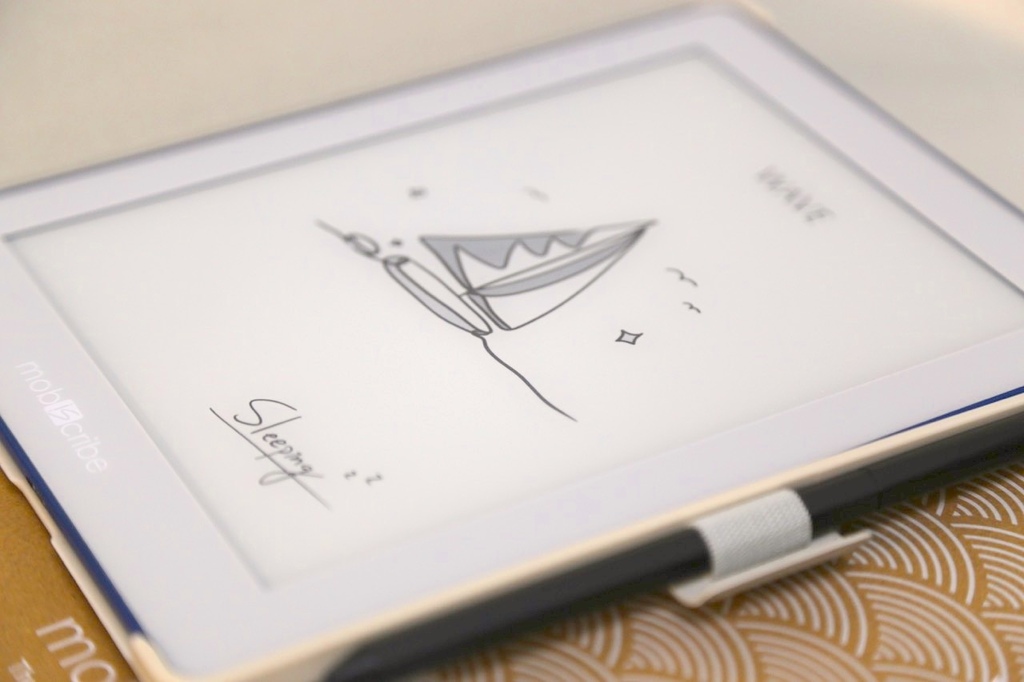
聽很多人說 Mobiscribe WAVE 電子筆記本 是一款超級好用的3C產品,又很方便,當然先前身為教師,或是現在成為部落客的我,也很想試用看看。畢竟這麼多年來,無論是在電腦桌上,還是在抽屜裡,總有一些搞不清楚是該留,還是不該留的筆記或雜記用的紙張。

電子化少紙化是世界趨勢,也是對愛惜地球資源的具體表現。以前需要寫筆記提醒自己的時候,往往是隨手拿張便條紙或影印紙就來記錄,可是時間久了,也就丟在哪裡,導致桌上到處都是紙張,整理起來也有點困擾,但自從用了電子筆記本後,才發現原來電子化沒有想像的困難,它沒有筆電或桌機般的複雜功能,而且專注於筆記功能的優化,尤其是手寫筆的操作,真的會讓您以為是寫在紙上,還可隨意將圖文剪貼移動。

對於我這個年紀的人來說,手寫是比較有溫度的,也覺得比打字快,而 Mobiscribe WAVE 電子筆記本 在手寫的功能上,有6種筆刷可供撰寫選擇,包含原子筆、鉛筆、自動鉛筆、鋼筆、毛筆和螢光筆等,還有6種黑灰白深淺不一的顏色可以挑選。

例如鉛筆筆刷,使用的當下,呈現的筆觸感,感覺很像拿2B素描鉛筆一樣逼真,還可以依據下筆的輕重,來改變所畫線條的深淺度。
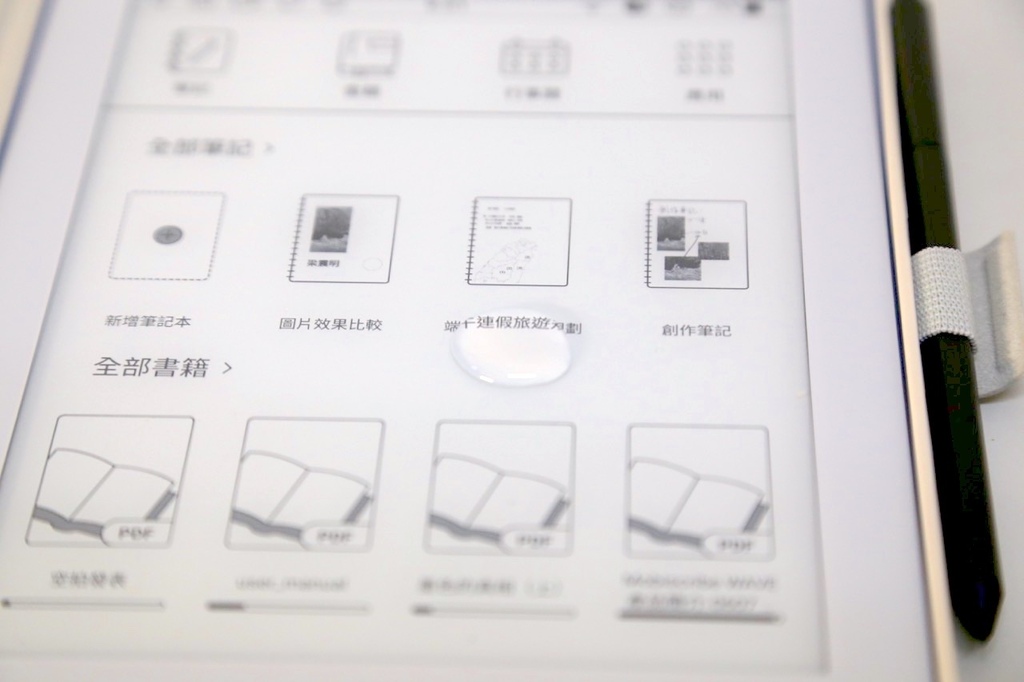
此外 Mobiscribe WAVE 電子筆記本 擁有IPX7的防水等級,就算水下一公尺,長達30分鐘的意外浸水,都能完好,所以 Mobiscribe WAVE 的筆記功能,讓您可以無縫直接從紙本跳開,也不用擔心咖啡打翻的意外發生。Mobiscribe WAVE 由原本的6.8”升級到7.8”寸螢幕,加大尺寸,讓我們手寫做筆記更加方便,閱讀更加輕鬆,且仍然輕巧便攜,還可在暗處打開螢幕前光,不怕報告的時候,找不到筆記重點。另外記憶體64G大容量,也可以讓您寫得夠,畫到爽,還可外接藍芽喇叭聽有聲書、鍵盤和翻書器呦!
Mobiscribe WAVE 產品外觀介紹:
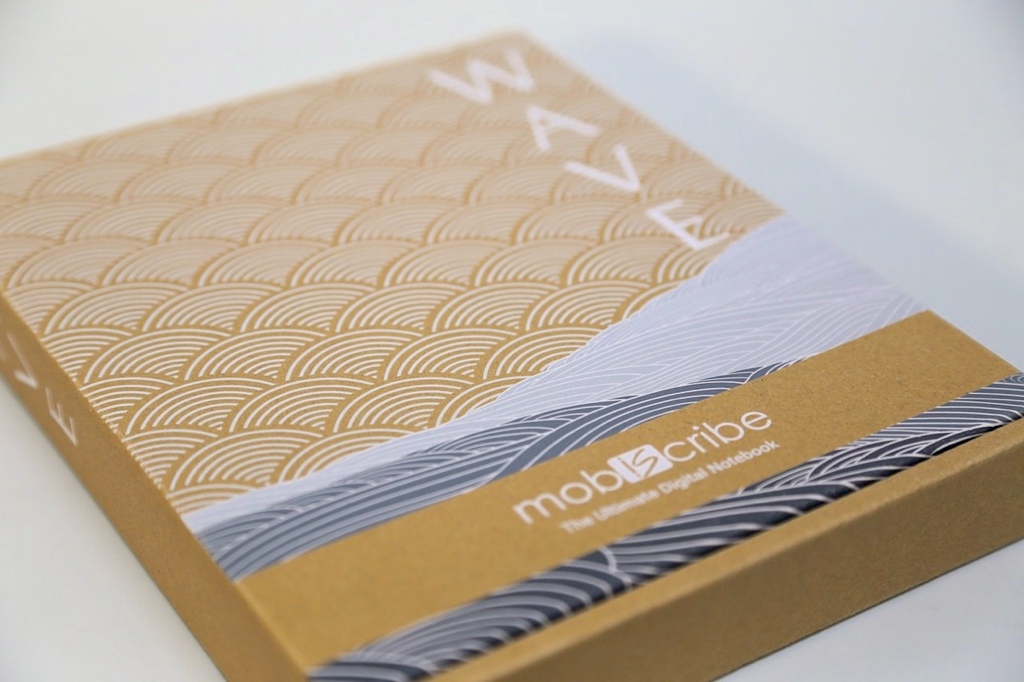
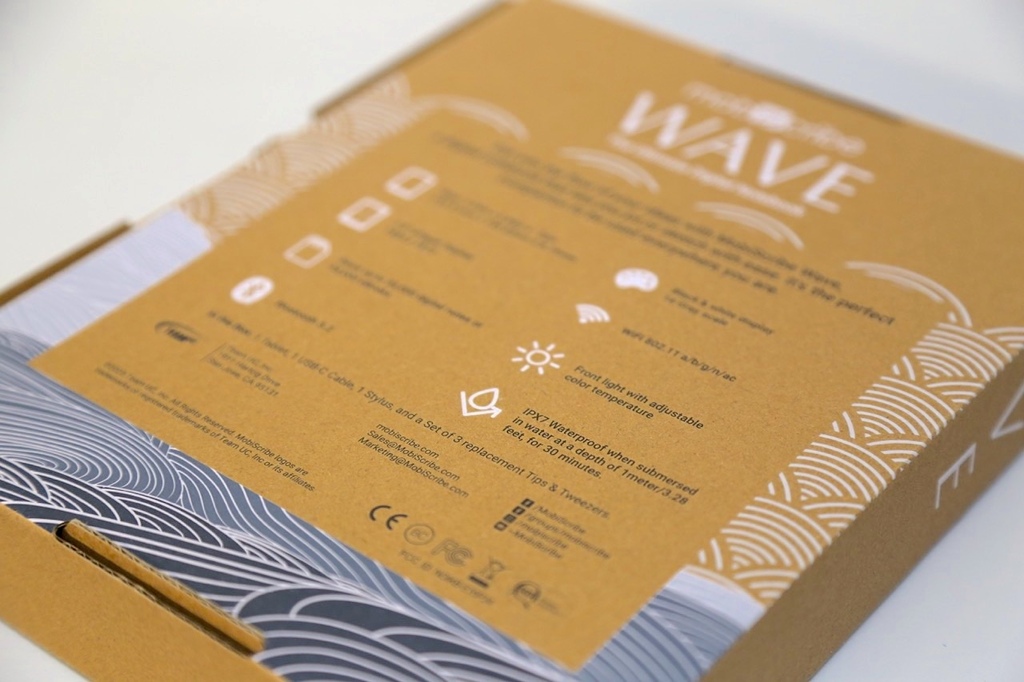
Mobiscribe WAVE 電子筆記本包裝外觀。

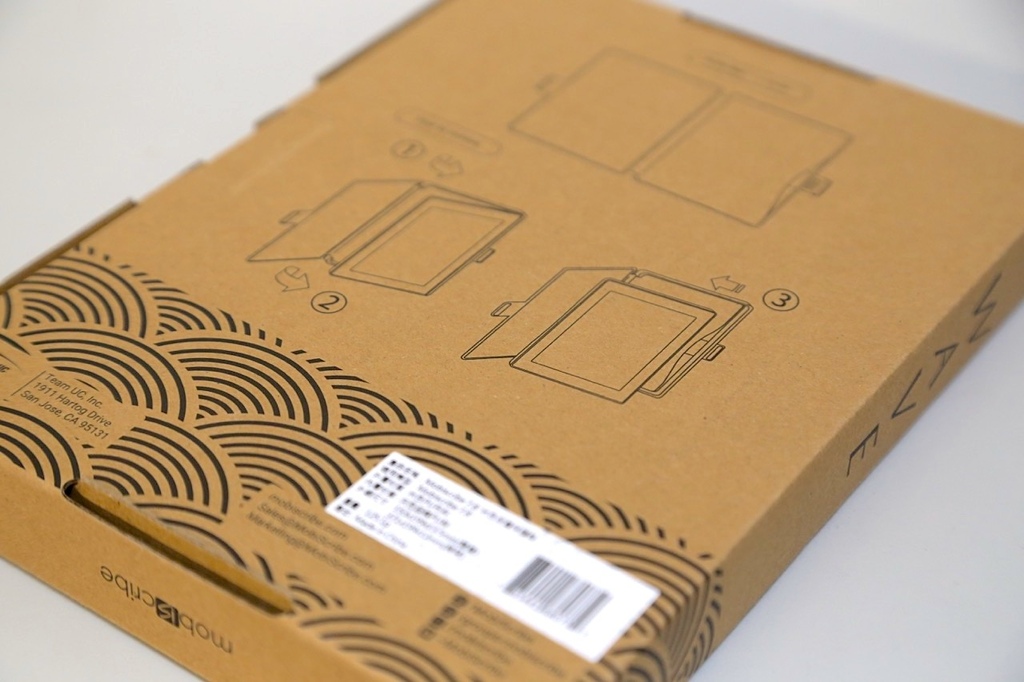
Mobiscribe WAVE 專用掀蓋保護殼包裝外觀。

Mobiscribe WAVE 掀蓋保護殼的材質,外層是PU布料,內層是超纖PU料,給予電子筆記本最完整的保護。

Mobiscribe WAVE 電子筆記本 專用皮套,支援磁吸感應,蓋上時會自動進入休眠狀態,而背面採用硬殼設計,完美包覆機體。筆夾採用彈性包覆,讓手寫筆也有最好的歸宿。

整個機身就真的只有兩個外凸的按鍵,比平板還簡練,一切只需透過 Mobiscribe WAVE 電子筆記本 的觸控螢幕和手寫筆,就可完美解決我們使用上的各項需求。

Mobiscribe WAVE 電子筆記本 上方有兩個淡藍色細線型按鈕,一個除了是電源開關,同時也可以當成睡眠模式的喚醒鍵,另一個是直接可以將螢幕切換成前光模式,方便我們在燈光較暗的環境下閱讀。

Mobiscribe WAVE 電子筆記本 也很貼心設計了手寫筆收納的地方,且上蓋以強力磁鐵與下蓋相扣。

Mobiscribe WAVE 採用的螢幕是電容式觸控螢幕,而手寫筆則是4096階感壓觸控筆,手寫反應相當敏銳,幾乎是可以依照下筆的速度行筆,毫無停頓感,所以速寫也不有困擾。如果要將書寫的文字從螢幕抹去,也可以直接使用具有橡皮擦功能的筆頭,稍微擦一下,就可將所寫不要的線條消除。

電子筆記本的下方有個Type C的充電孔,所以整體設計相當的簡潔不囉唆。
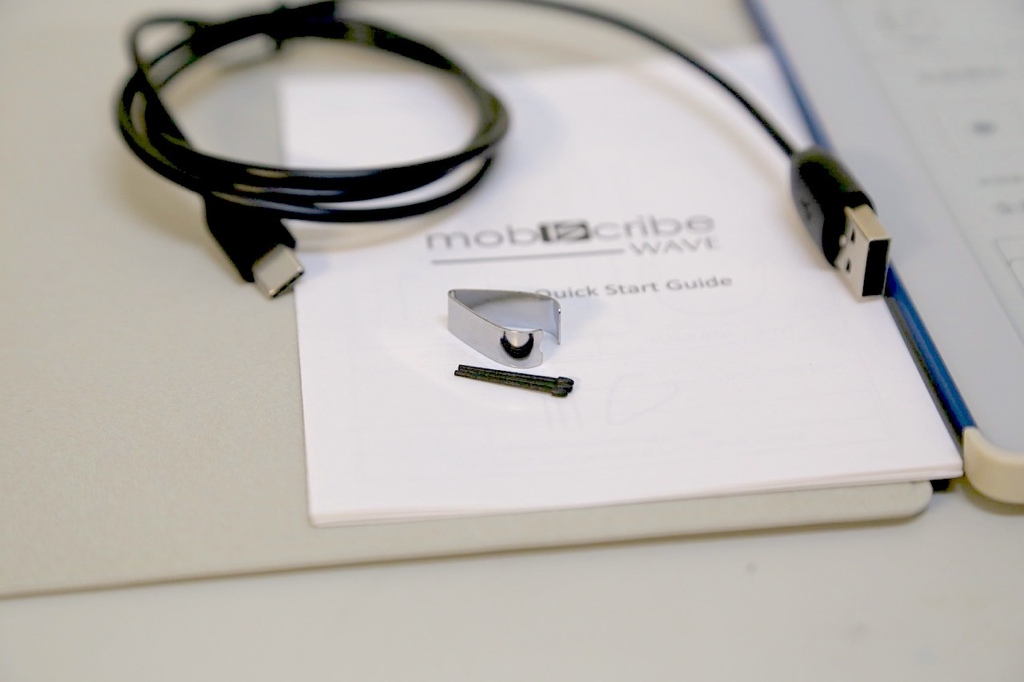
Mobiscribe WAVE 電子筆記本 順應潮流,已經是將充電方式採用Type C USB埠充電。

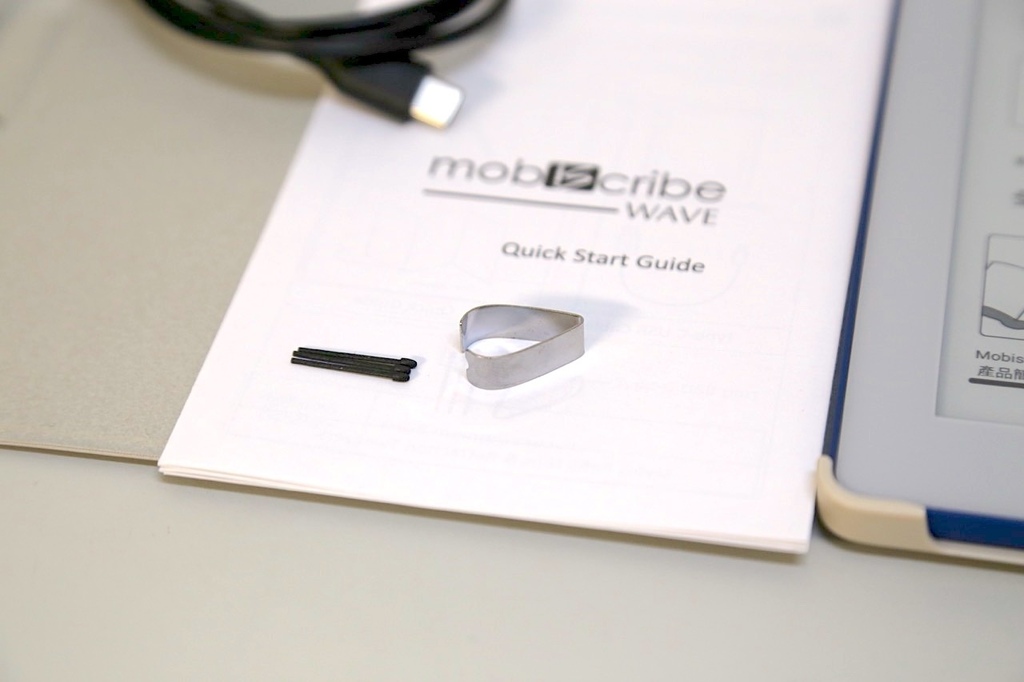
原廠隨機附贈三個筆尖,也附有夾子,方便我們做更換的動作。
Mobiscribe WAVE 基本設定介紹:
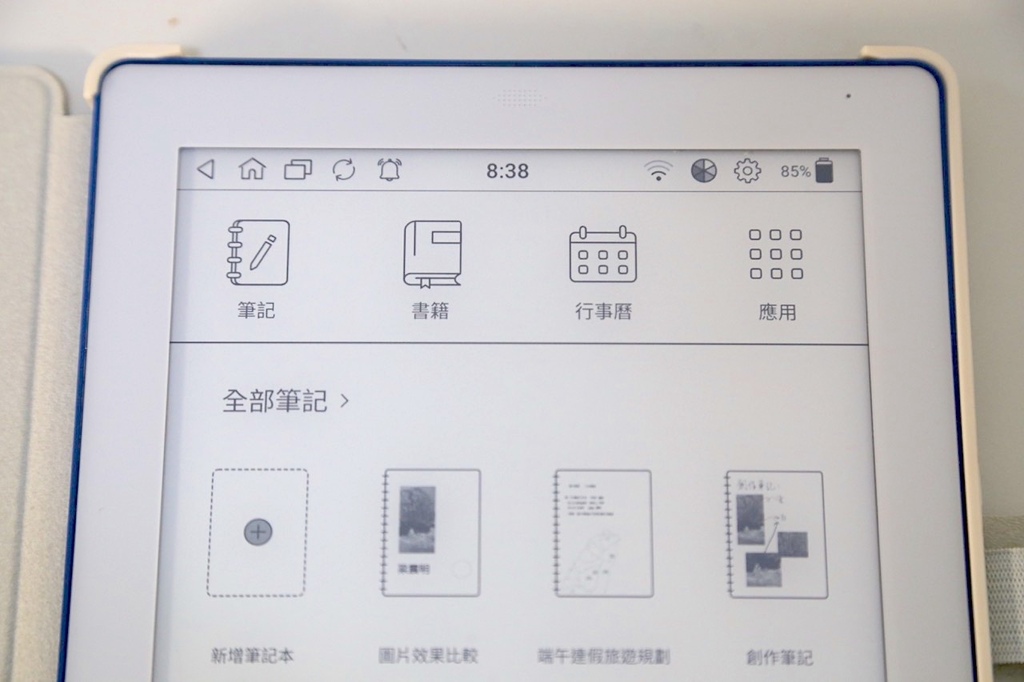
由於設定的內容相當的多,所以個人僅就可以方便使用的部分,加以解說。當開啟 Mobiscribe WAVE 電子筆記本 螢幕後,我們會見到一排符號位於上方,而左邊是返回、切換首頁、開啟頁面瀏覽、螢幕刷新和通知等功能,而右邊則是WIFI連線狀況顯示、螢幕設定、設定和電池量等。設定選項包含Wi-Fi、藍芽、電池、儲存空間、音效、螢幕、安全性、系統、關於、Play商店及回饋等。
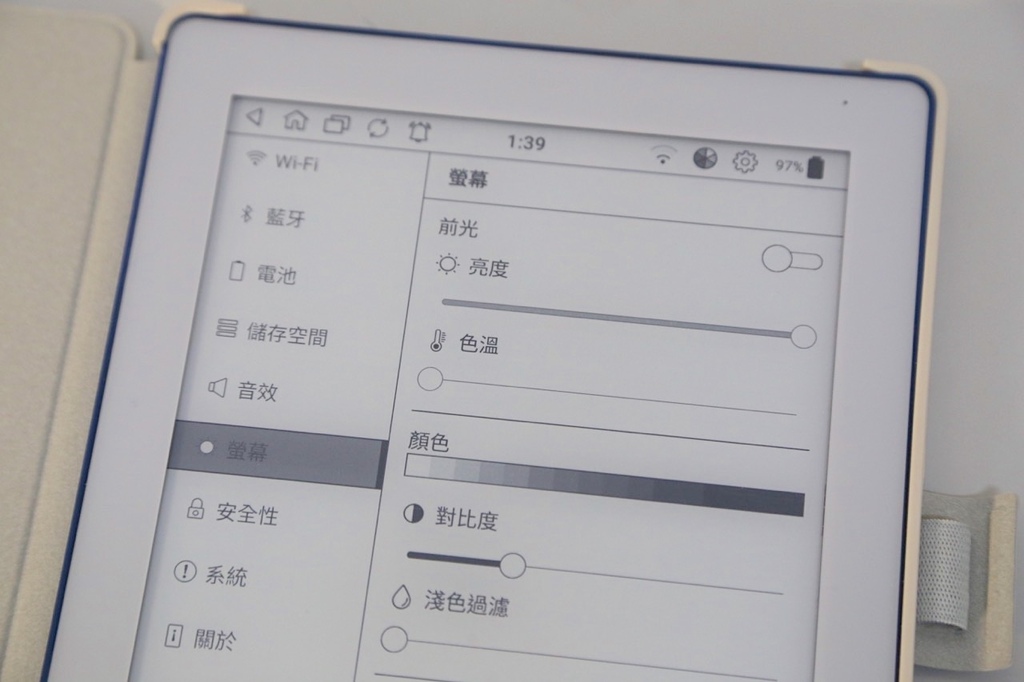
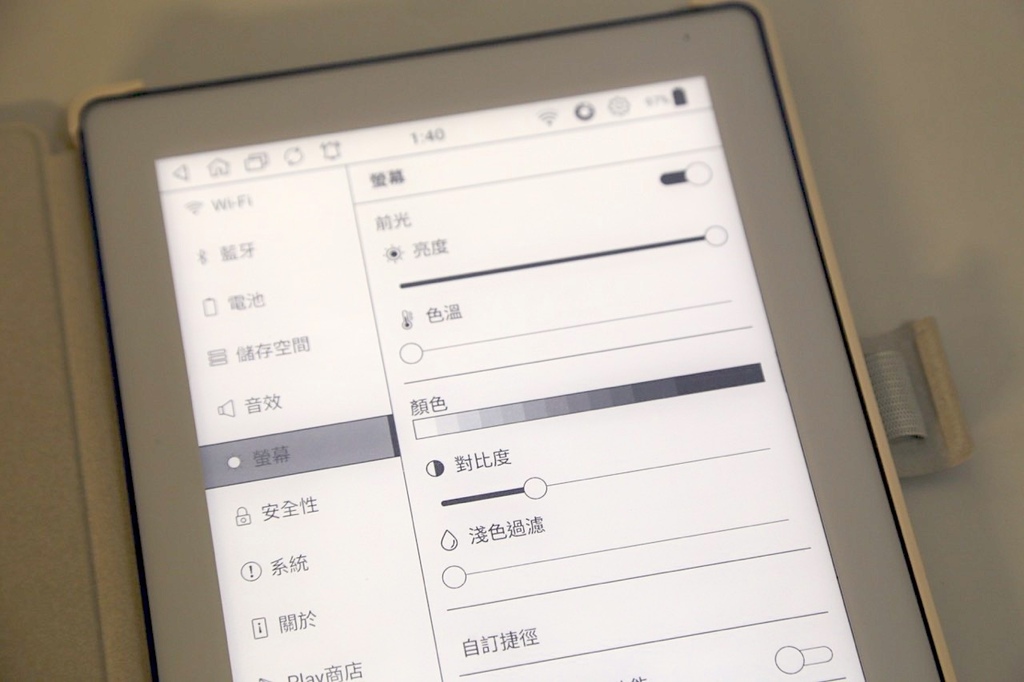
若是在燈光較為昏暗的地方,也可以開啟螢幕前光功能,這樣閱讀的感覺就與平板接近,此外也可以調整成自己想要的螢幕色溫,從白光到黃光,任君選擇,當然開啟前光模式也會比較耗電一點。
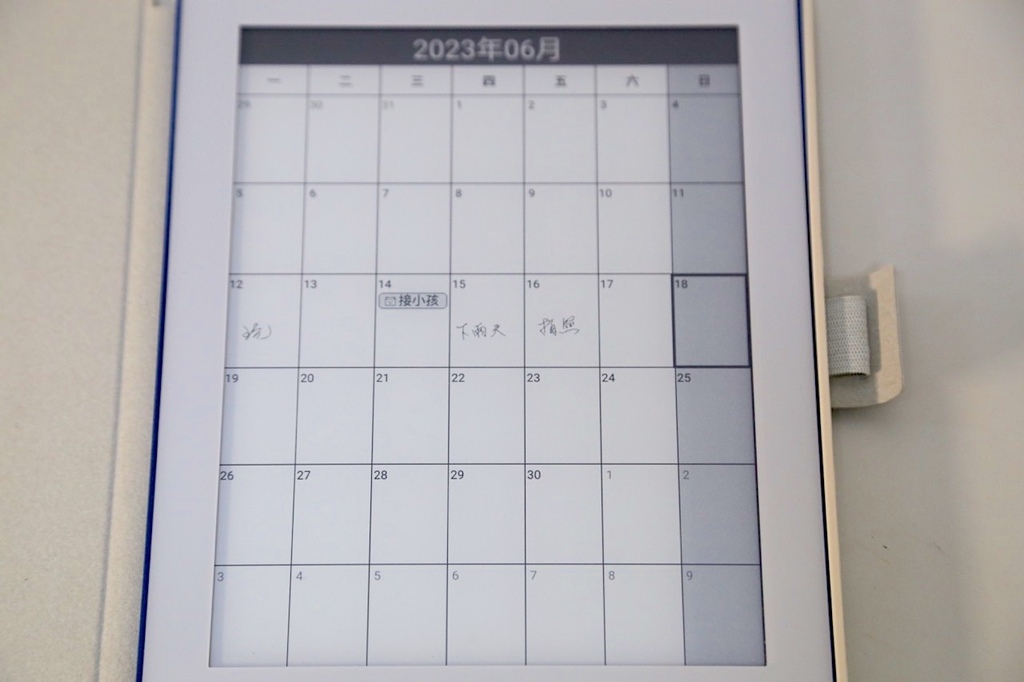
如果是要睡眠畫面顯示為當月行事曆,就要到設定裡的螢幕選項選擇,而睡眠畫面裡有睡眠圖片、橫式行事曆、直式行事曆和當前畫面等四種選擇。
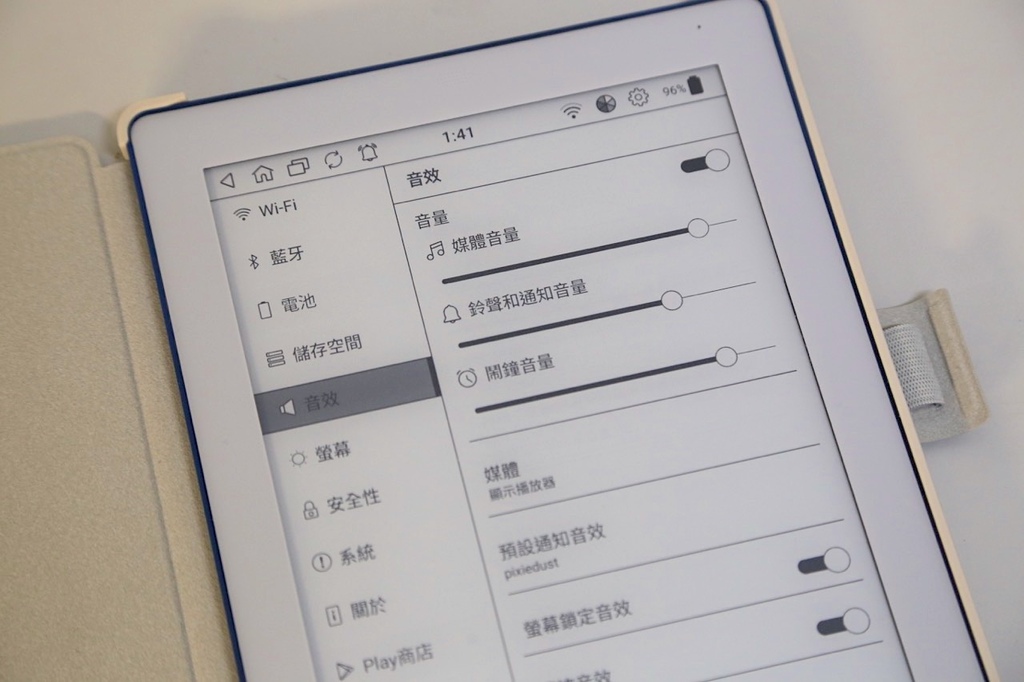
建議一定要記得要打開音效功能,這樣圖片下載完成後,就能聽到聲音的提醒。
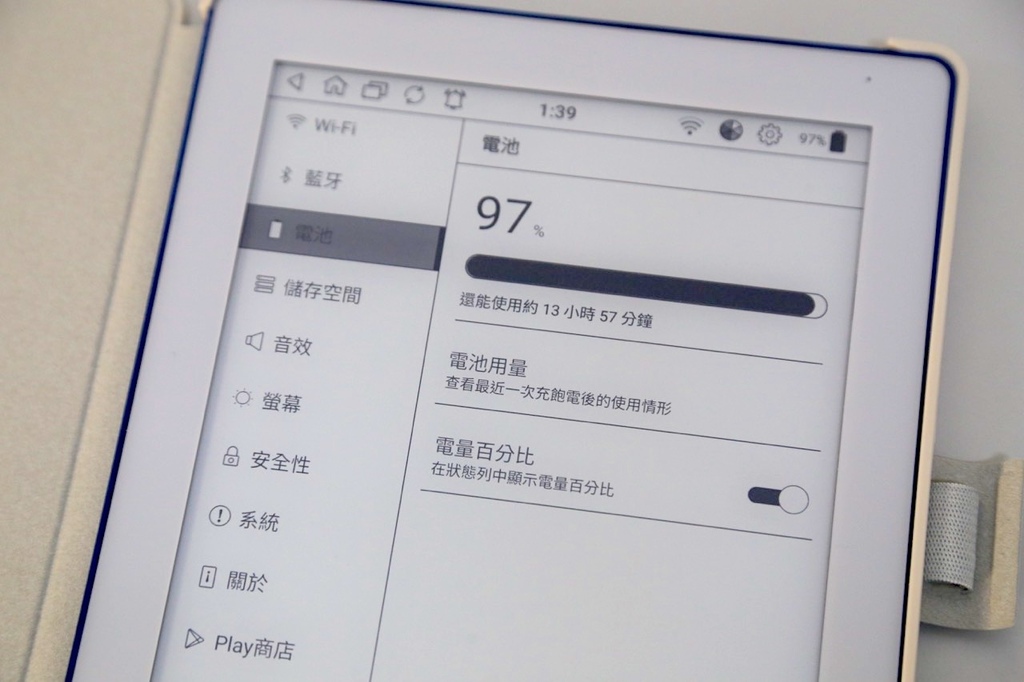
Mobiscribe WAVE 電子筆記本 電池的待機時間可達45天,使用時間長達7天以上,不過當然還是要依照個人使用習慣來決定。
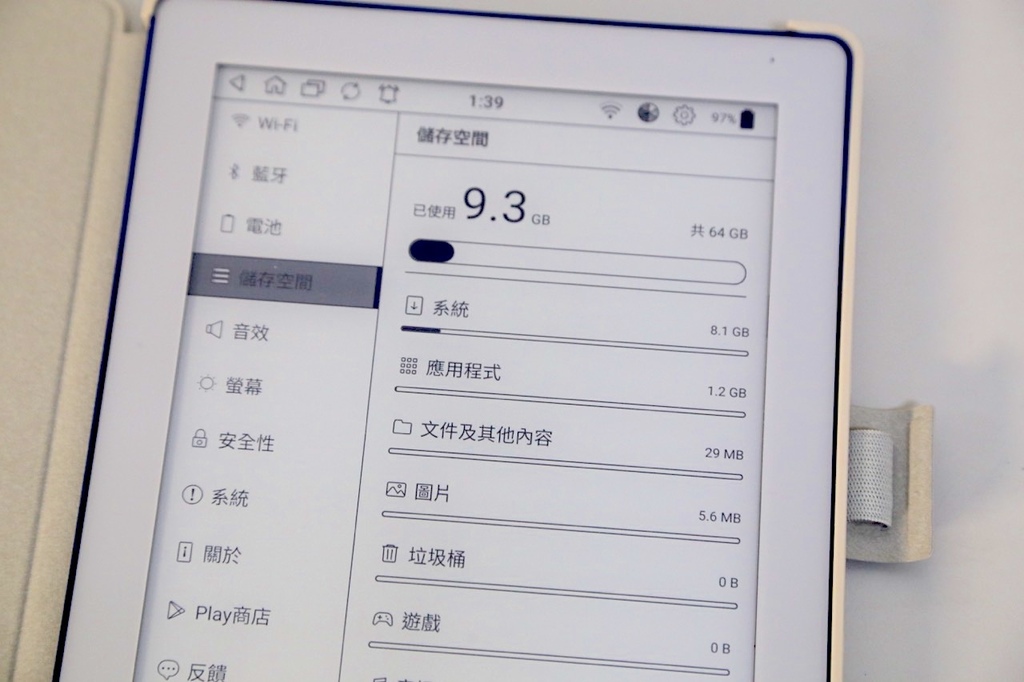
在儲存空間裡,我們可以輕鬆了解電子筆記本記體體使用的狀況。
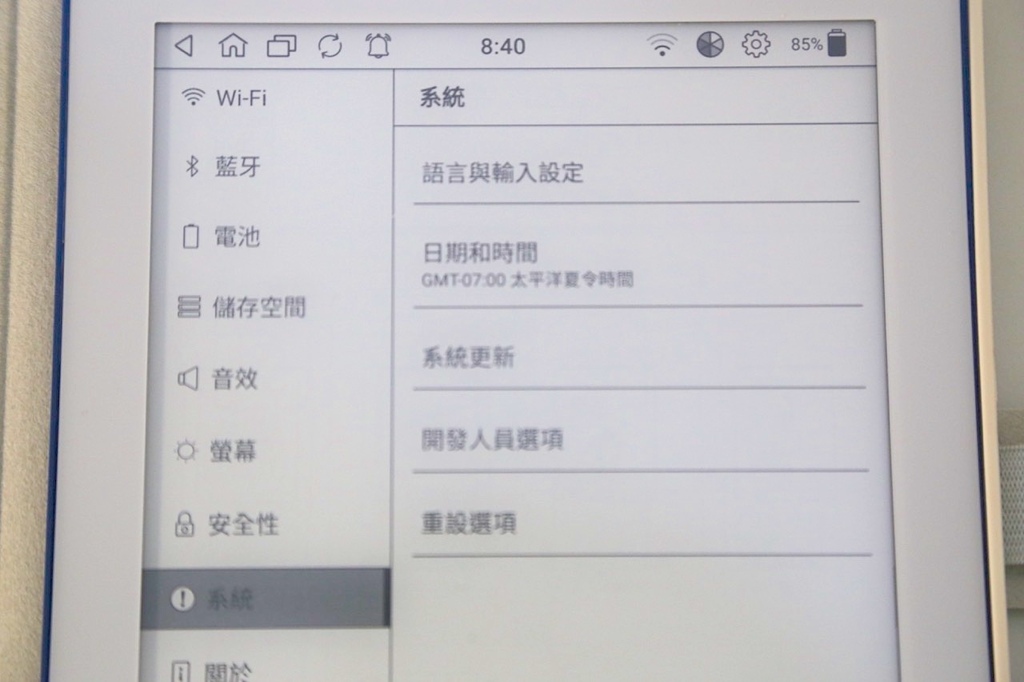
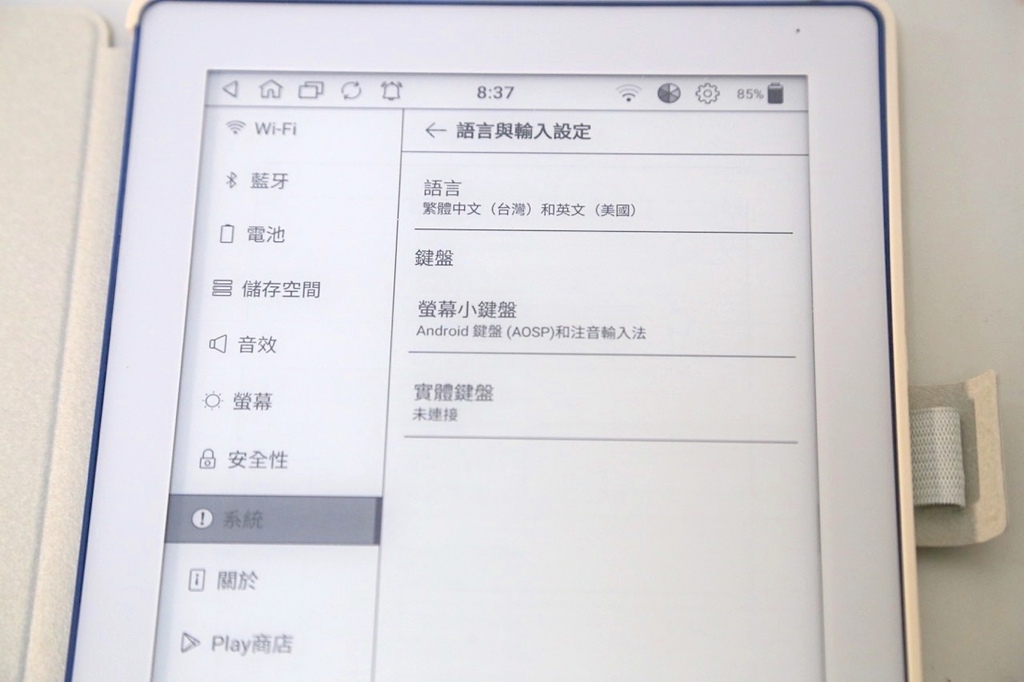
初始開機的時候,原設語言是英文,所以一定要到系統裡的語言與輸入設定去更改,此外若是要下載電子筆記本更新檔案,就需要花一點時間等待。

這是先前提及的螢幕設定功能欄,裡面有當日日期顯示、Wi-Fi連線狀態、藍芽功能是否啟動和截屏,此外還有聲音、螢幕前光、螢幕對比度和螢幕淺色過濾等功能設定,而最下方三個按鈕,則分別是設定、電源開關和重新開機等選項,其實這裡有個很重要的功能,就是截屏,因為如果想要直接截取螢幕上的畫面,就只能在此找到此功能。
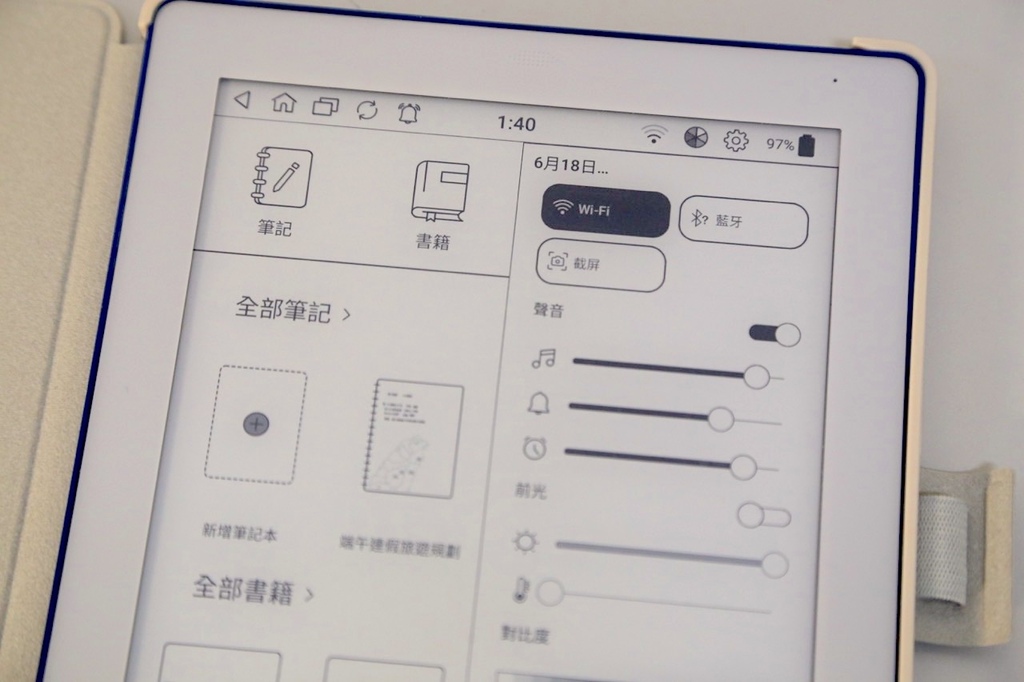
原則上來說, Mobiscribe WAVE 電子筆記本 沒有太為艱澀的設定選項,幾乎可以透過直觀圖示來理解,明白調整後會有什麼樣的改變。所以對現在的男女老幼來說,應該是十分容易上手的電子產品。
Mobiscribe WAVE 相關功能介紹:
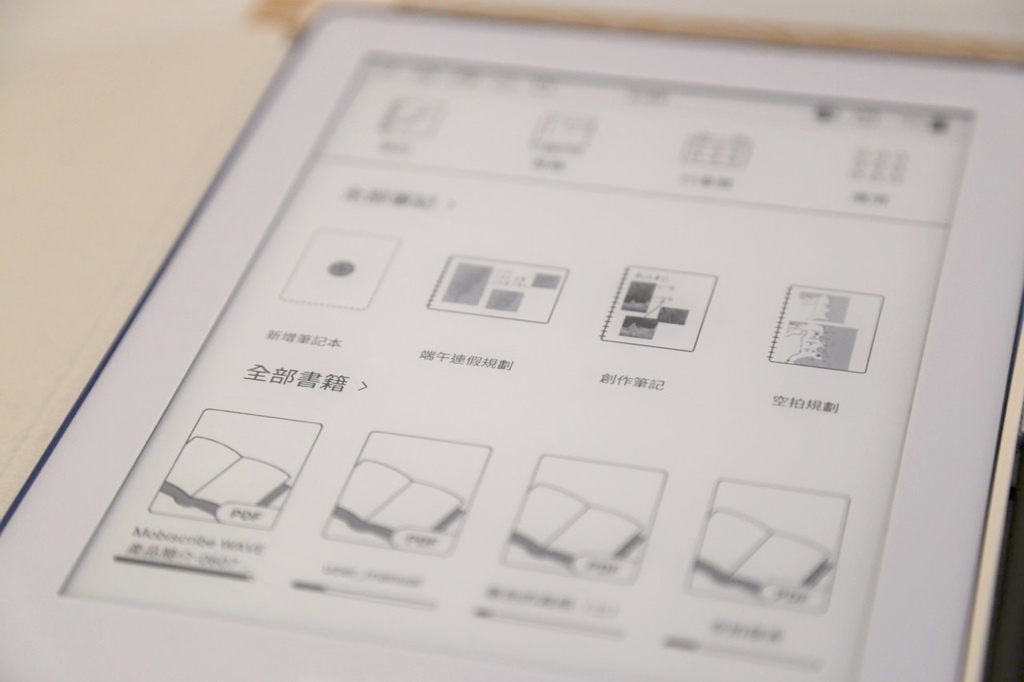
Mobiscribe WAVE 電子筆記本 的介面也相當的一目瞭然,具有筆記、書籍、行事曆和應用等四大功能,手寫筆記是它最重要功能,且能用書籤和標籤,讓我們快速找到所需的資料,書籍即是可用於閱讀電子書或PDF檔,行事曆方便我們規劃每日的行程,並具有提醒功能,而應用就等於擴充其他的功能,可下載相關的App,讓這個電子筆記本更符合個人的使用需求。
筆記功能
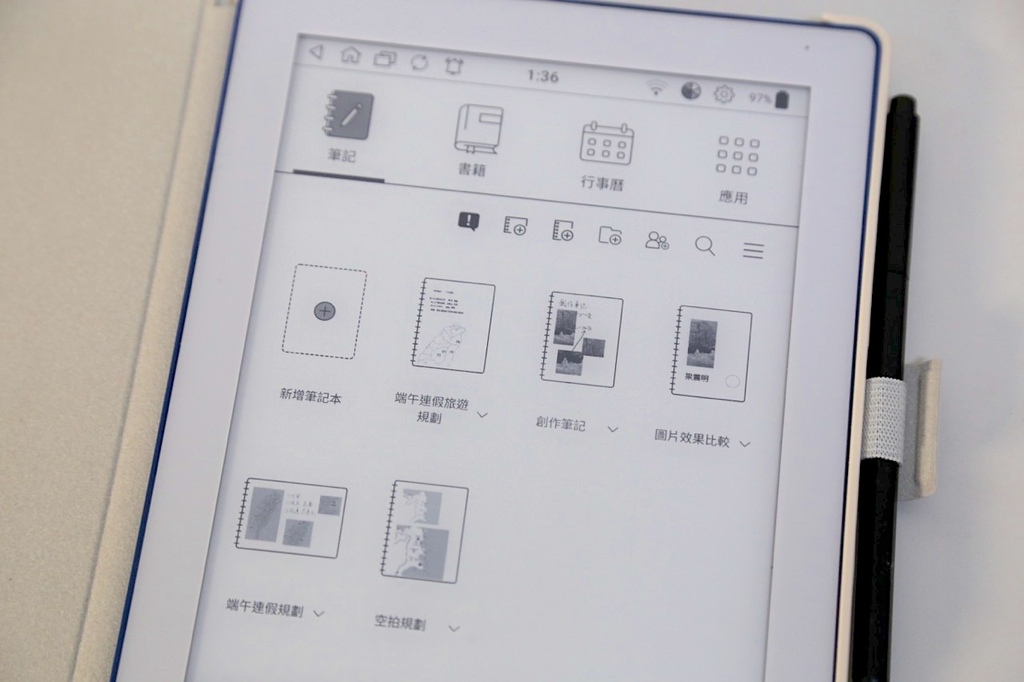
Mobiscribe WAVE 電子筆記本 的貼心筆記功能,包含可自訂封面和內頁樣式,可匯入自有樣式,以及有6種筆刷、最粗10級和6種濃度可供使用,又可設定常用筆刷2組,具有圖層、套索、OCR文字辨識系統和支援手寫 Epub 檔案等功能,可插入文字、直式文字、圖片和表格,可設定書籤和標籤,方便快速查找,可將筆記直接以電子郵件方式寄出,並支援mobi Share 遠端共編筆記功能。
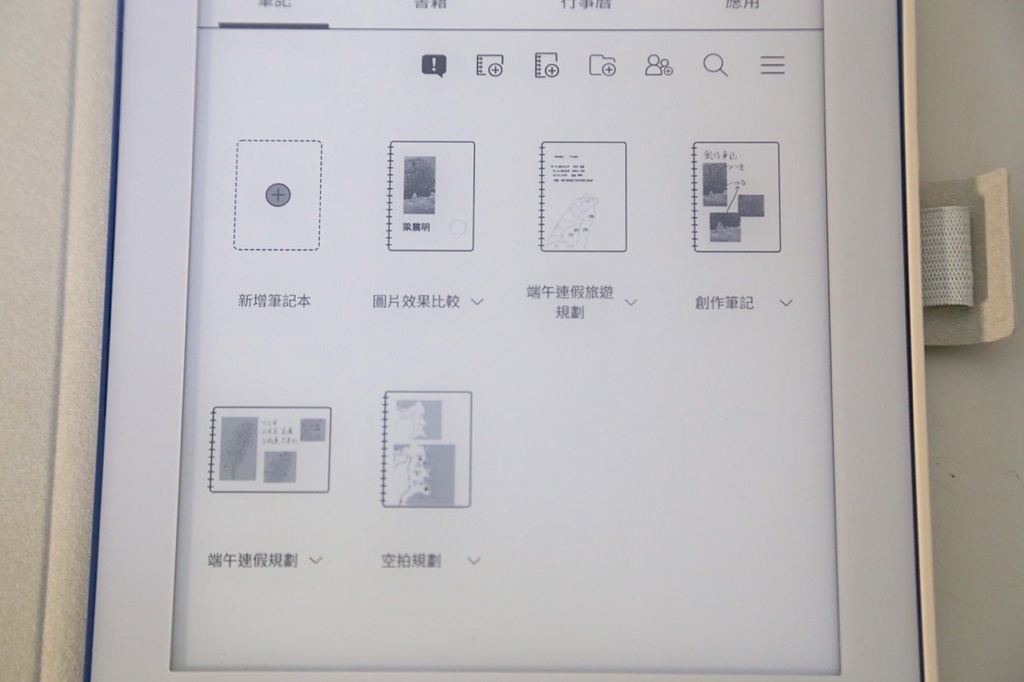
一般來說筆記本可做為要事記載、心情寫作、隨手繪畫或便條紀錄等內容的記載,而且要利於攜帶,才能成為生活不可或缺的工具。

Mobiscribe WAVE 筆記檔也可以以電子郵件的方式寄出,方便與親朋好友們分享,而寄出的格式有PDF文件和PNG圖片兩種,PNG檔案大小為1080x1440像素。

我們上課時要記得筆記,最好不要寫在講義或課本上,要寫在筆記本裡,這樣才能成為考試前唯一可以參考的資料,也方能有效的溫習自己整理的考試重點,而讀書做筆記有三層意義,一是幫助迅速回想,二是提升學習技巧,三是了解自己的需求,因為很多工作都需要額外花時間,將吸收到的資訊內化與整理,而對藝術工作者來說,靈感紀錄也是一件很重要的事情,所以有一本好用好記的筆記本真的很重要。

因為工作的關係常需要外出旅遊和空拍,如果有事先規劃,這樣也才能有效率,就像之前常去龍洞空拍,也因為拍了太多次,所以如果又要去,又之前有做筆記,就可以馬上知道哪些地點是拍過的,那些還沒有,也就不用把之前拍的影片拿出來再看一次,而重新規劃的當下,也能讓自己腦海重新思考一下,寫下一些重點或提示,到了現場就能馬上進入狀況。
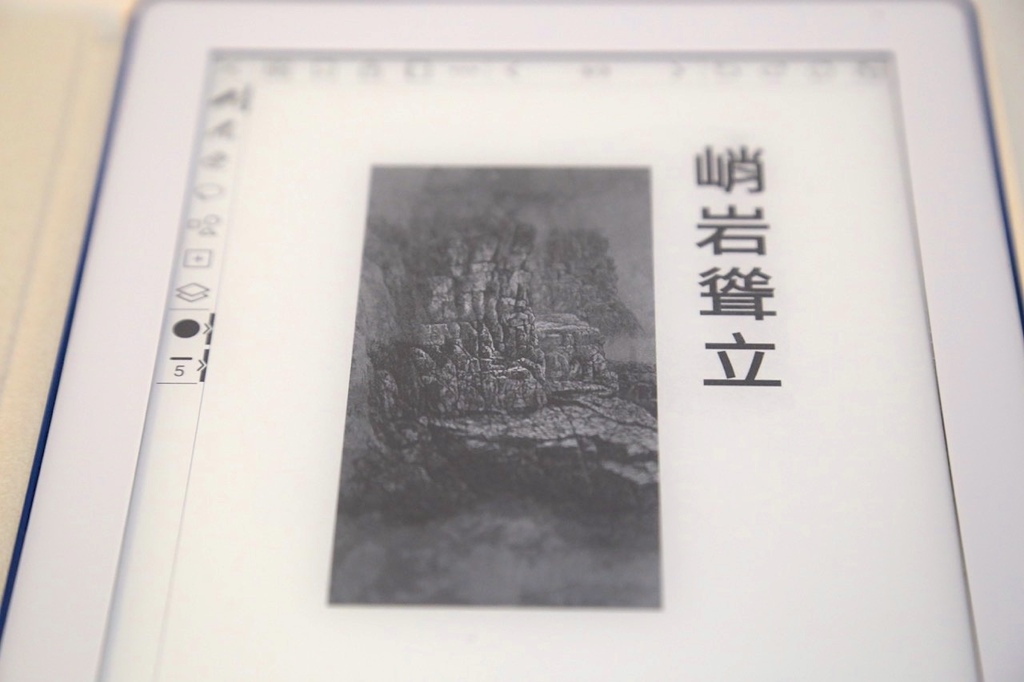
無論是螢幕截圖還是自己下載的圖片檔,都可以透過+這個選項符號來貼在筆記上,當然大小和位置都可以微調。不過個人會建議照片檔不需要太大,不用過於清晰,不然會造成64G記憶體容量的負擔。此外我們也可以用雙指將螢幕的圖片放大,進行更為細節性增添內容工作,例如手繪圖案細節的描繪。又由於本人是使用Mac系統的桌機,所以是從Google pay下載了mail App後,將PDF文件和圖片寄到信箱中,再下載儲存到電子筆記本檔案裡。
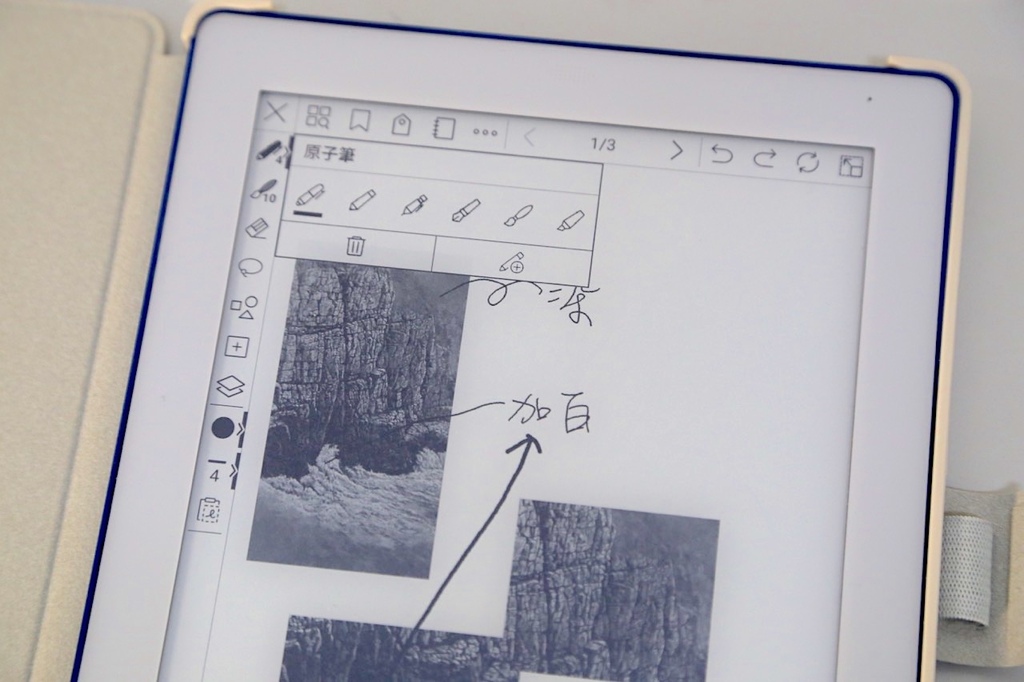
Mobiscribe WAVE 電子筆記本有6種筆觸、2-10級的粗細和6種濃淡色階,可以任意挑選組合,做各式您想要的線條變化,而鉛筆、鋼筆、毛筆三種筆刷會模擬真實筆感,依筆觸力道變化改變線條粗細。又有各種圖型工具,如方形、圓形、三角形和直線等,讓您繪製圖案更得心應手呦!

學生上課要做筆記,部落客出去玩也需要筆記一下,需要把一些重點記錄下來,這樣回去才不會忘記寫進去,所以有了電子筆記本,寫筆記就更方便了。
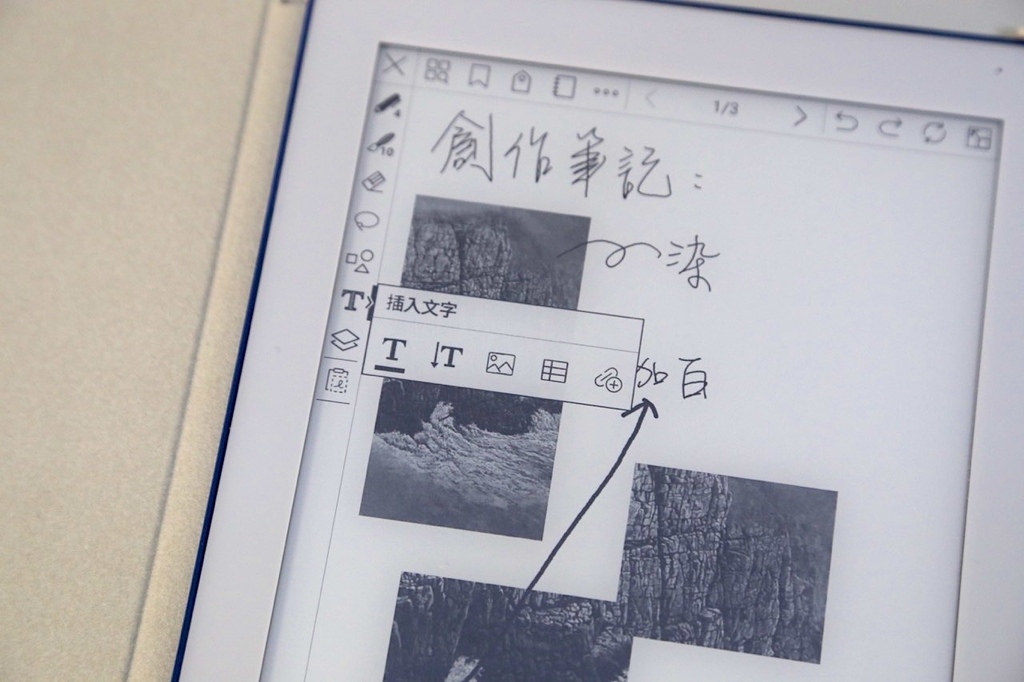
運用套索工具,圈選筆記移動位子、複製貼上更是輕而易舉,而插入文字、圖片、表格和超連結的功能也很實用,讓您做的筆記圖文並茂,別人看到也會很羨慕呦!
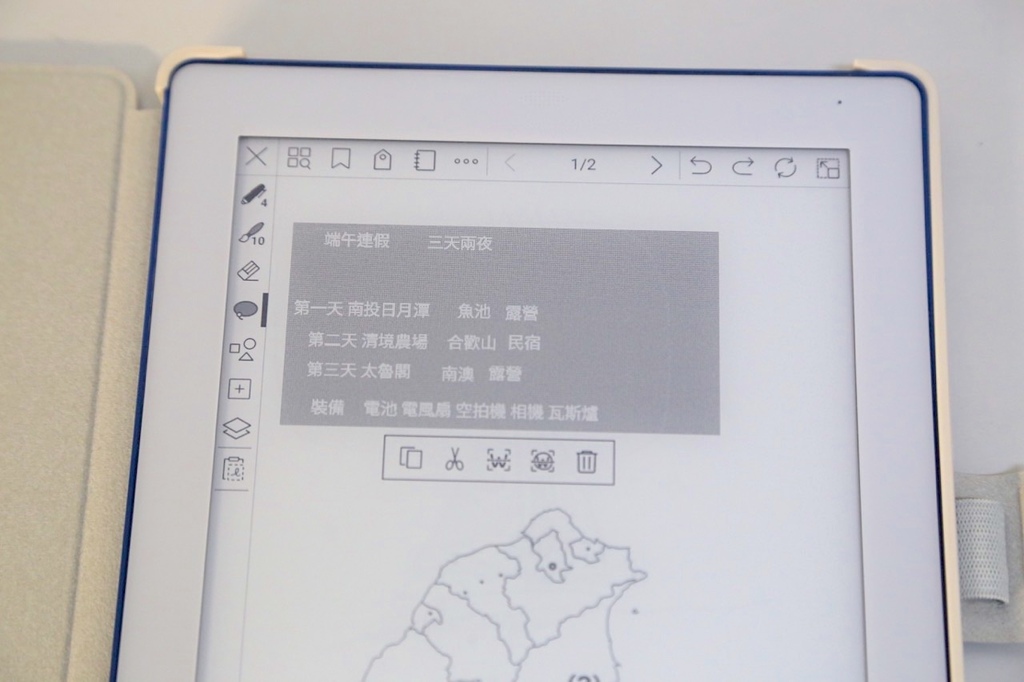
除了可以將手寫的文字轉變成印刷體的字型外,新增頁也只需按下下一頁的箭頭符號,馬上就可以到另外一頁上做筆記,完全不用擔心不夠寫,一次讓您寫好寫滿。
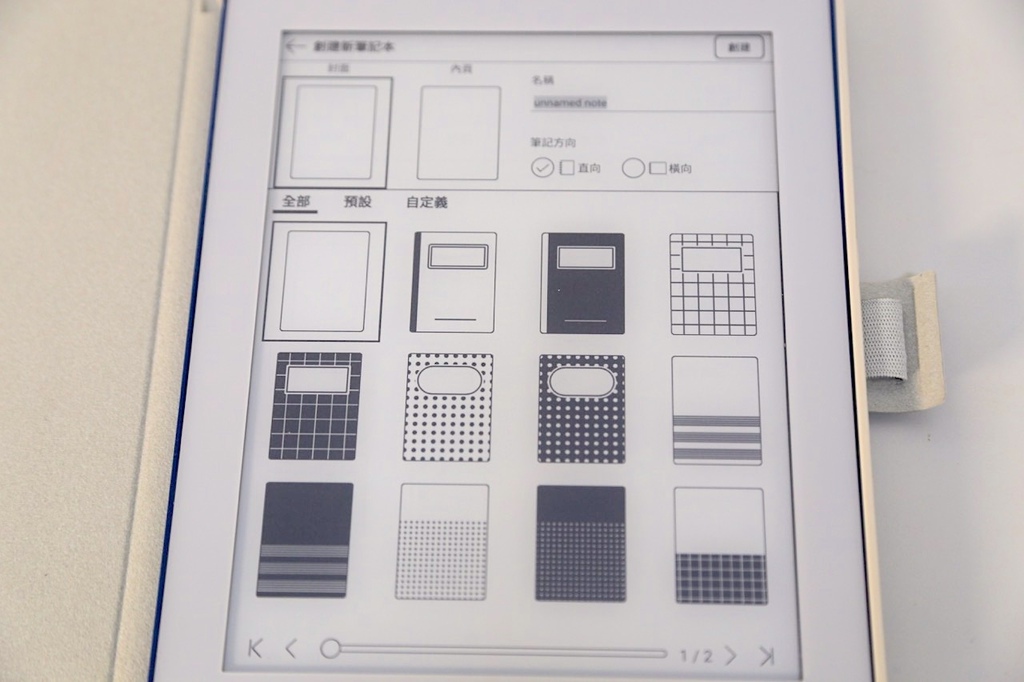
此外 Mobiscribe WAVE 電子筆記本 這次新增筆記自訂封面和內頁的功能也很酷,尤其內頁有50幾種的格式可以選擇,讓您慢慢挑,細細選,找到最符合您需求的內頁格式。
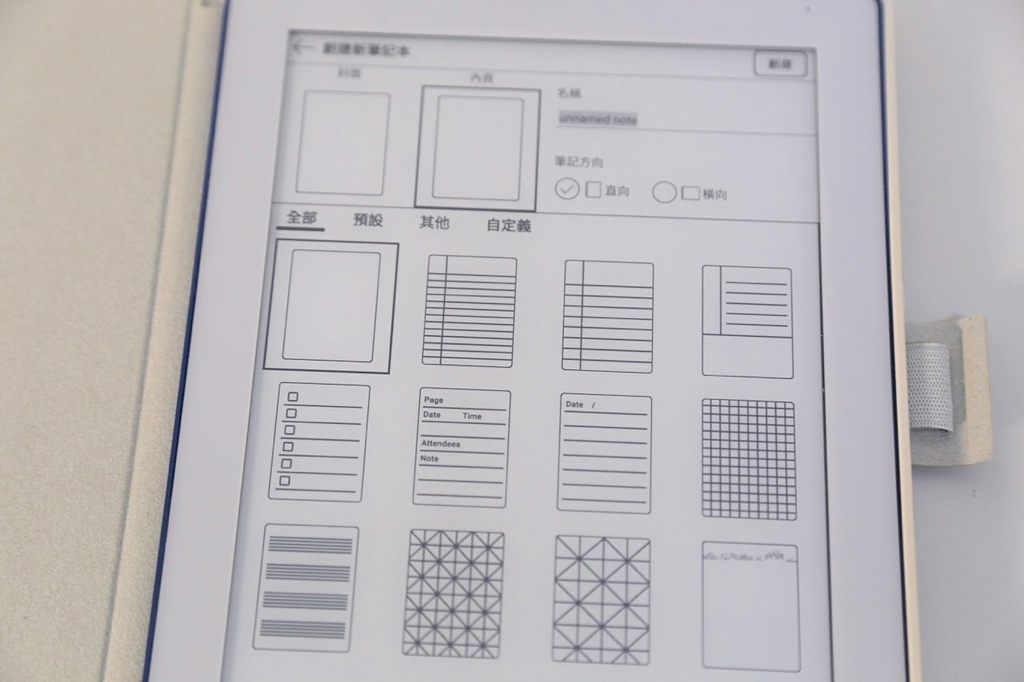
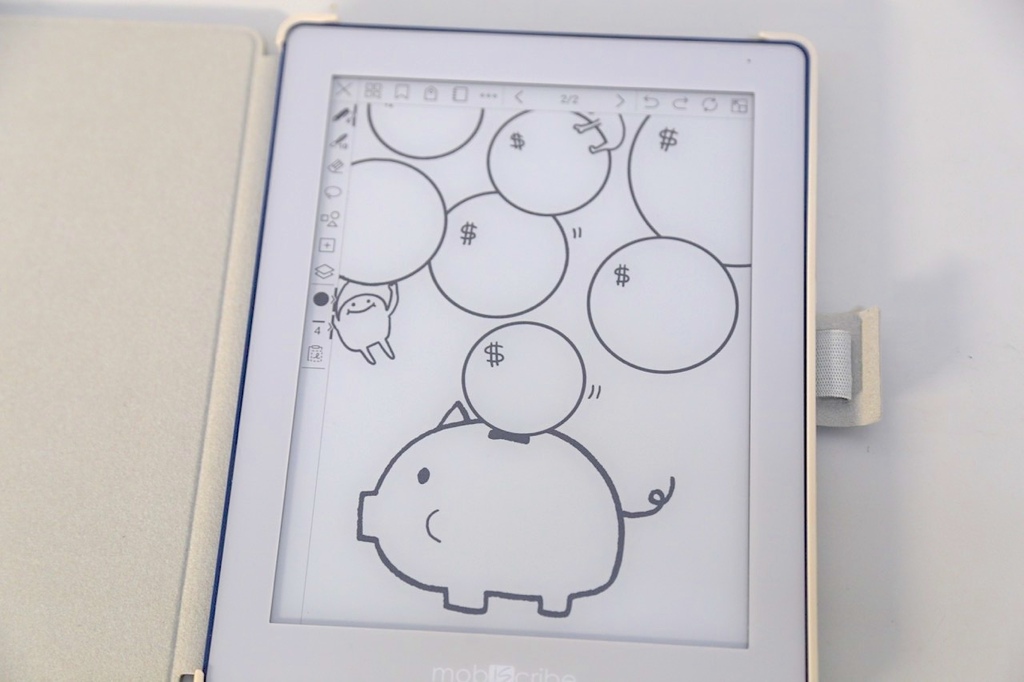
有了這麼可愛的圖案加持,是不是讓您很有存錢的動力呢?
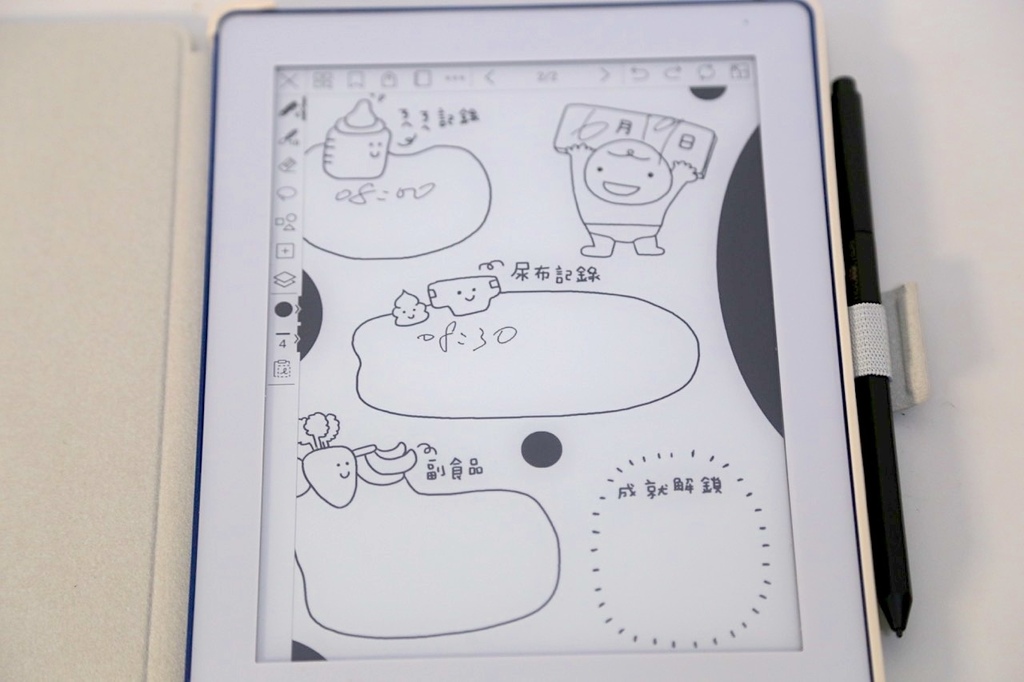
這個貼心的育兒筆記頁,讓您每天不會忘記照顧小朋友生活起居的細節呦!

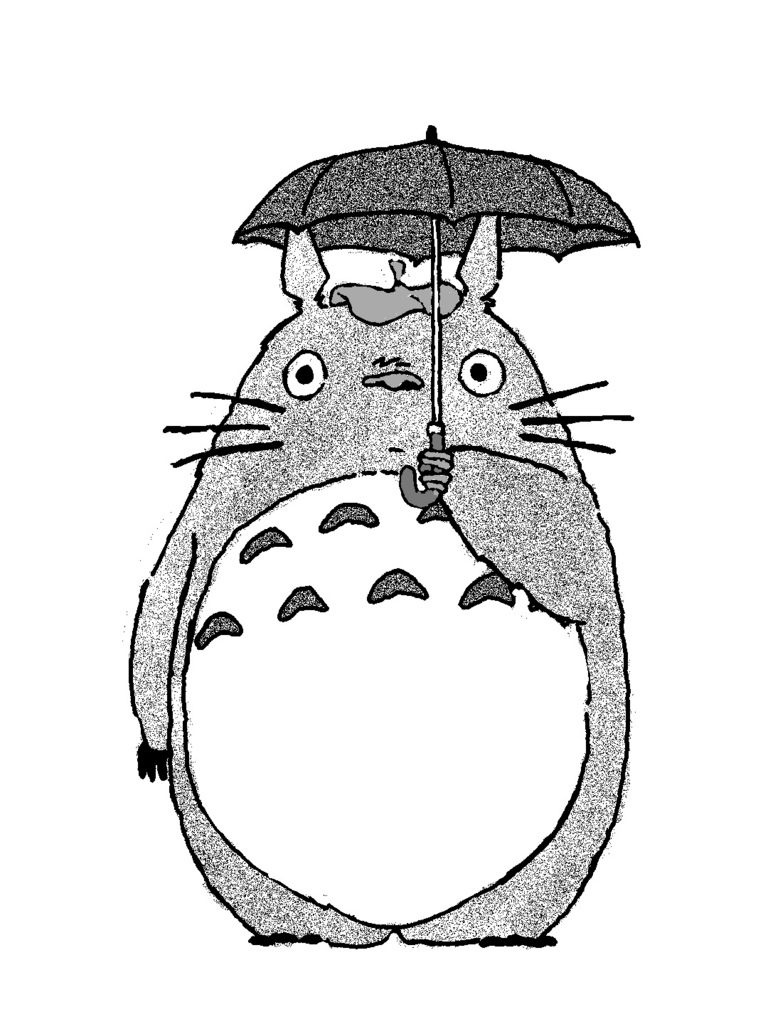
至於塗鴉功能也是能讓您靈感一來,就能隨心應手,想畫什麼就畫什麼,而鋼筆、鉛筆和自動鉛筆的各項選項,絕對能滿足您手繪上的需求呦!
閱讀功能
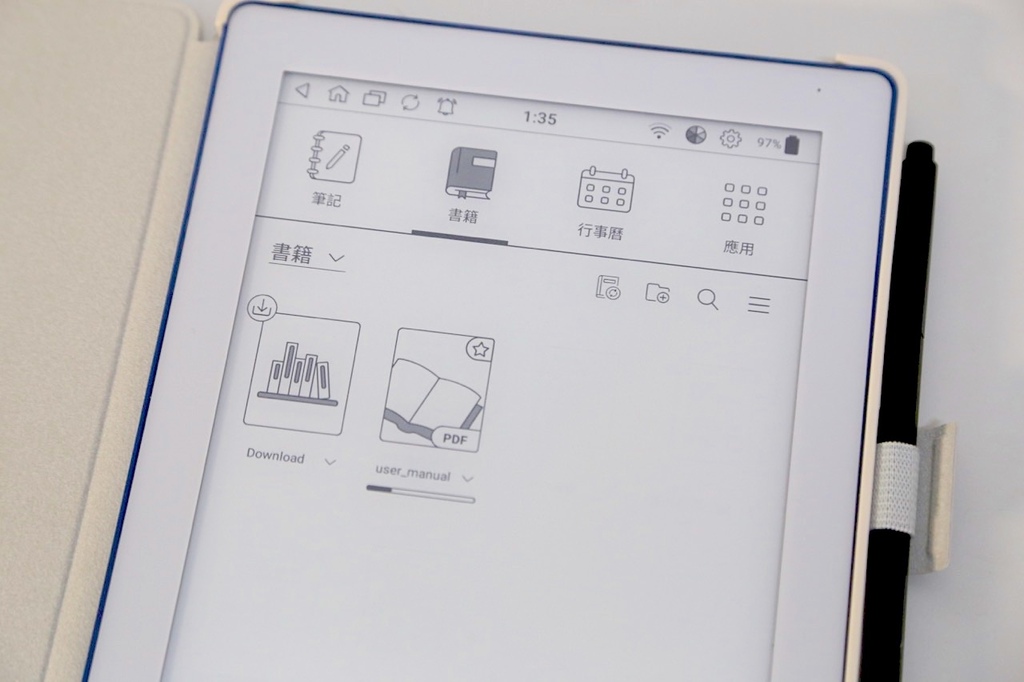
幾乎常見的電子書格式都可開啟,又可安裝其他電子書商城,不過初次開啟PDF檔,需隨步驟安裝,且PDF、Epub和Mobi檔都支援手寫筆記功能,貼心的Epub及mobi檔進度條處預覽書籍內容 ,另外簡轉繁和顯示偽直排等都能輕鬆顯示。
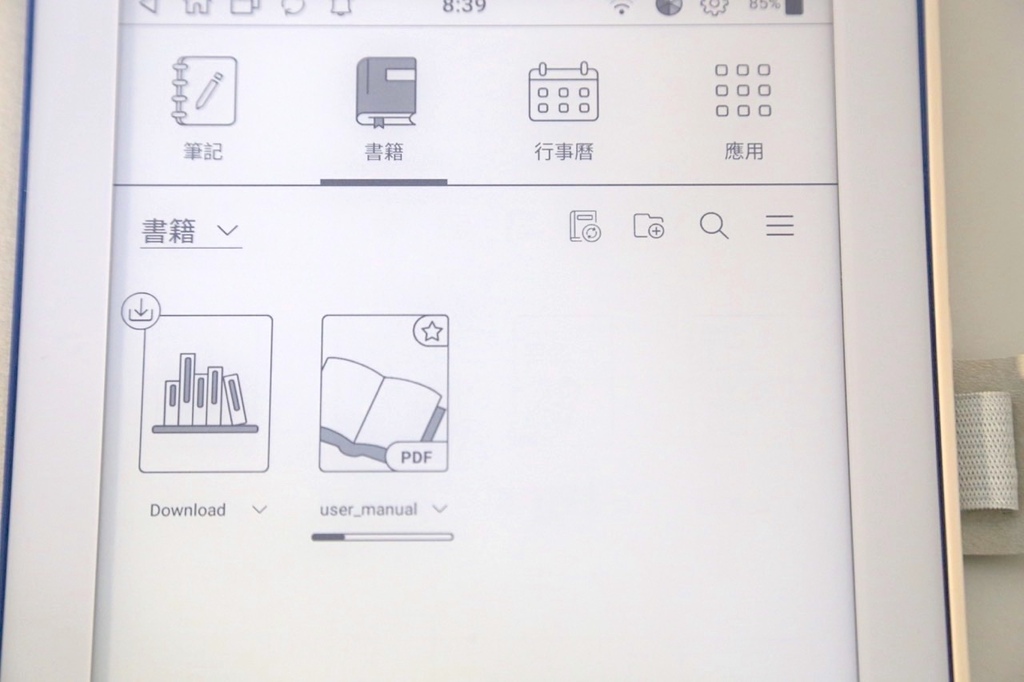
Mobiscribe WAVE 電子筆記本 閱讀上最大的特點,就是無藍光的問題,使用起來的感覺很像紙本印刷品,因為是使用電子紙作為顯示器,而電子紙特殊的顯示原理,與電腦或手機的成像技術不同,黑白色的對比度更高,顯示更清晰,更可額外增加前置光源。電子閱讀器與傳統紙張相同,是靠自然光或燈光反射讀取螢幕上的顯示內容,因此沒有輻射,不刺眼,更可降低對視力的損傷。

Mobiscribe WAVE 電子筆記本 也可以當電子閱讀器來用,而一本書的重量可能不會感到有什麼負擔,但等到書變多了,就會覺得電子閱讀器好用很多。
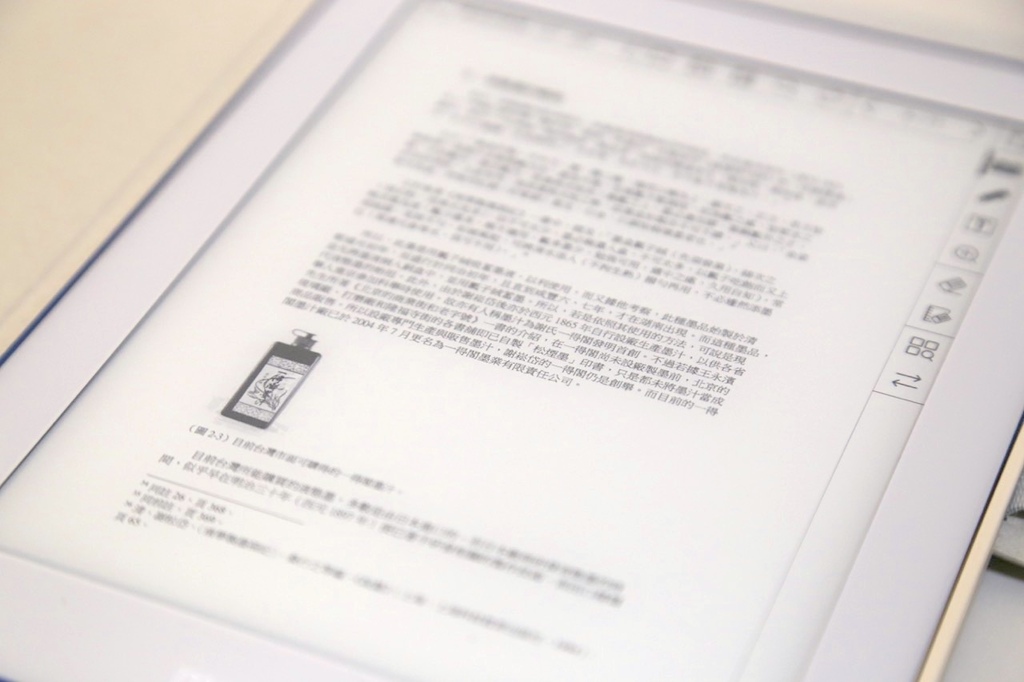
個人的PDF文件上可以畫重點,工具列也可以一鍵設定,看是要在左側還是右側。
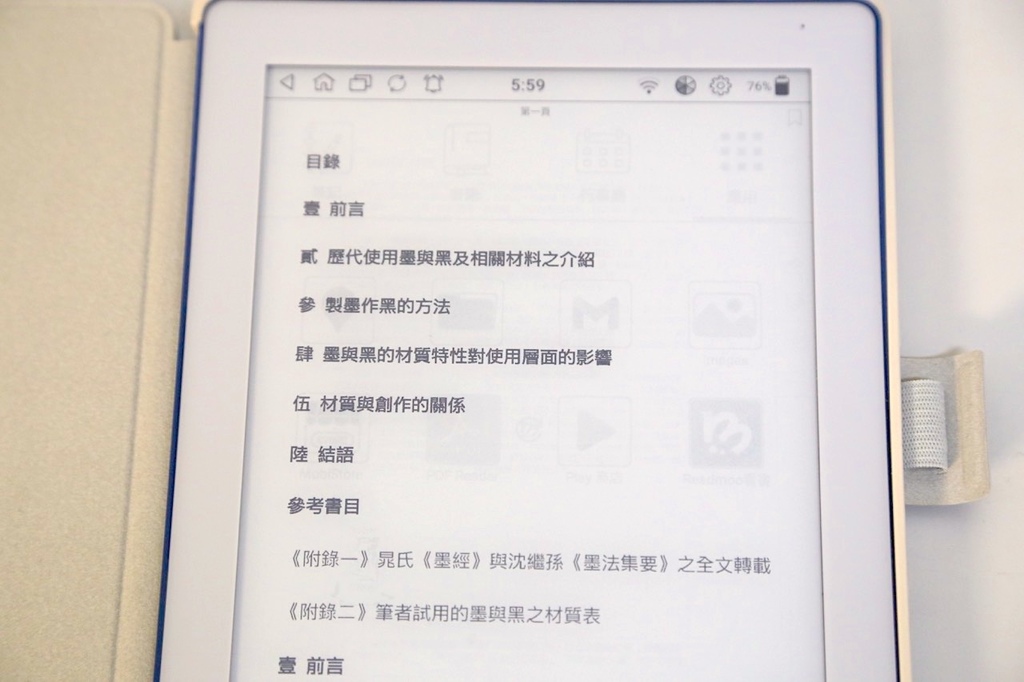
方便攜帶又具有電子書的功能,Epub進度條讓您一下就知道讀完了沒有,且開放式安卓系統,不綁定書城,超多書城隨您帶著走。
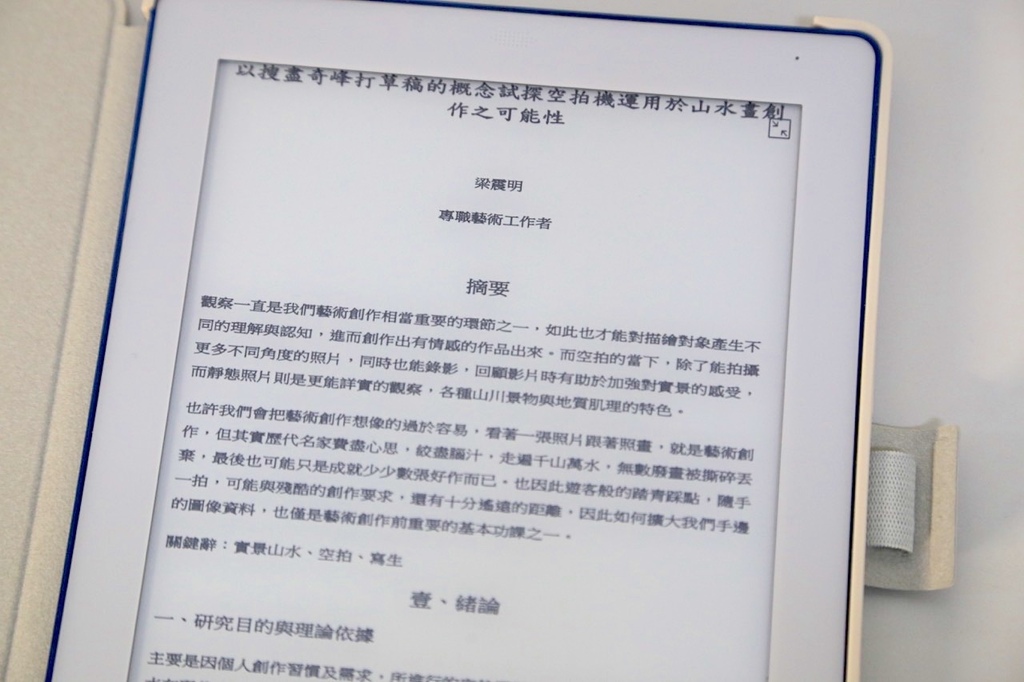
個人的PDF文件開啟全螢幕後的效果。
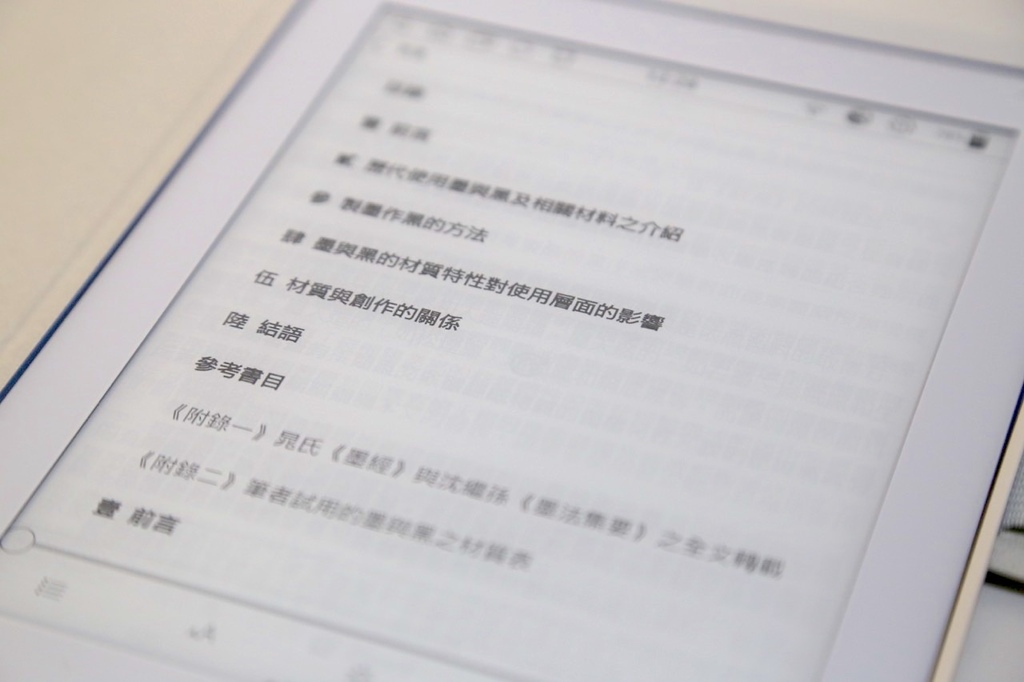
用來試讀Readmoo讀墨電子書,感覺真的很舒服,跟看真的書本一樣,而且也不用擔心閱讀時間過久,而造成眼睛的傷害。
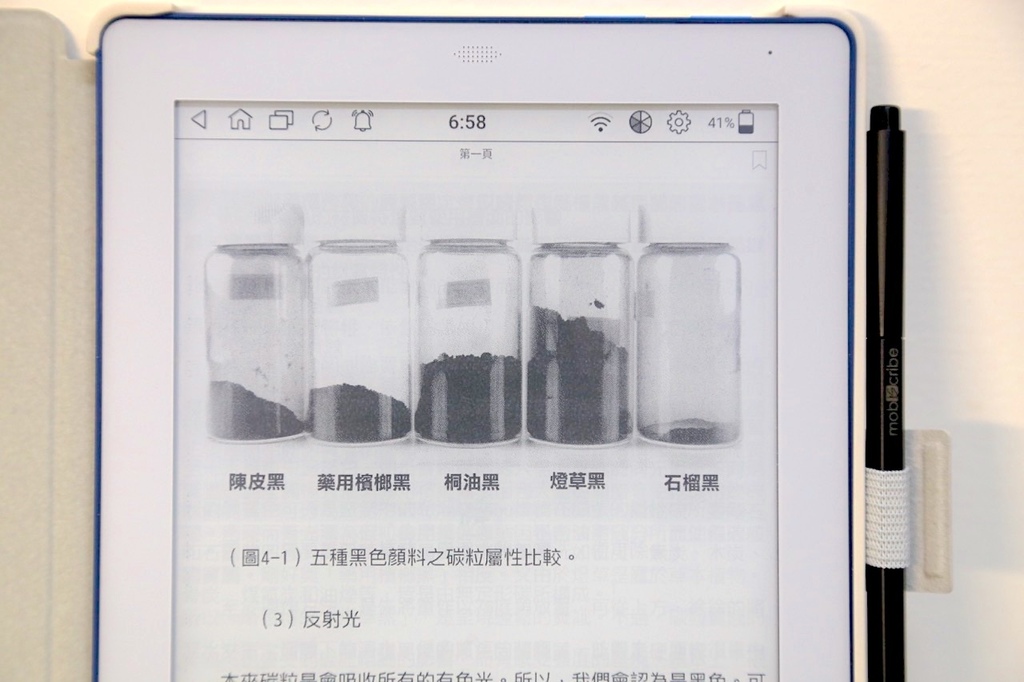
行事曆功能

Mobiscribe WAVE 電子筆記本 可手寫筆記,也可做電子行事曆來用,切換成橫式或直式行事曆都可以,切換成週行事曆也行,螢幕休眠時也可設定顯示行事曆,並開放系統APK安裝。
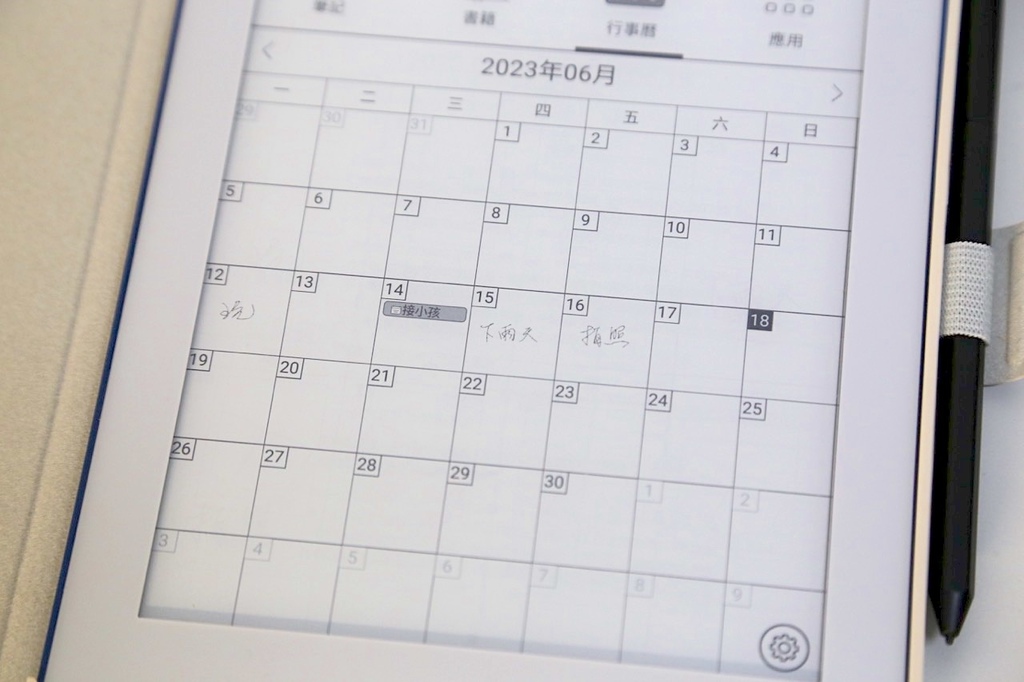
至於建立行事曆的方法,有兩種模式可以選擇,一種是建立新活動,而另一種則是備忘錄。
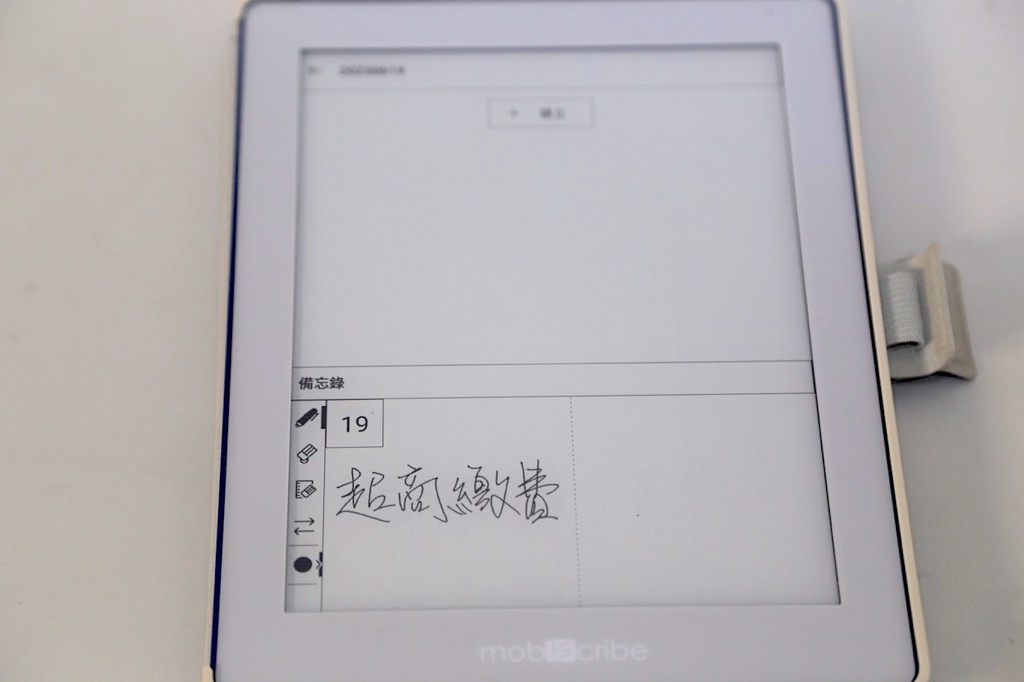
建立步驟是先用手寫筆輕按螢幕所顯示的日期,進入填寫資料的畫面,在建立的表格下,如果是按下建立,則會出現建立新活動和建立新筆記的選項,而備忘錄是可以用手寫筆寫,建立新活動則需打字才行。
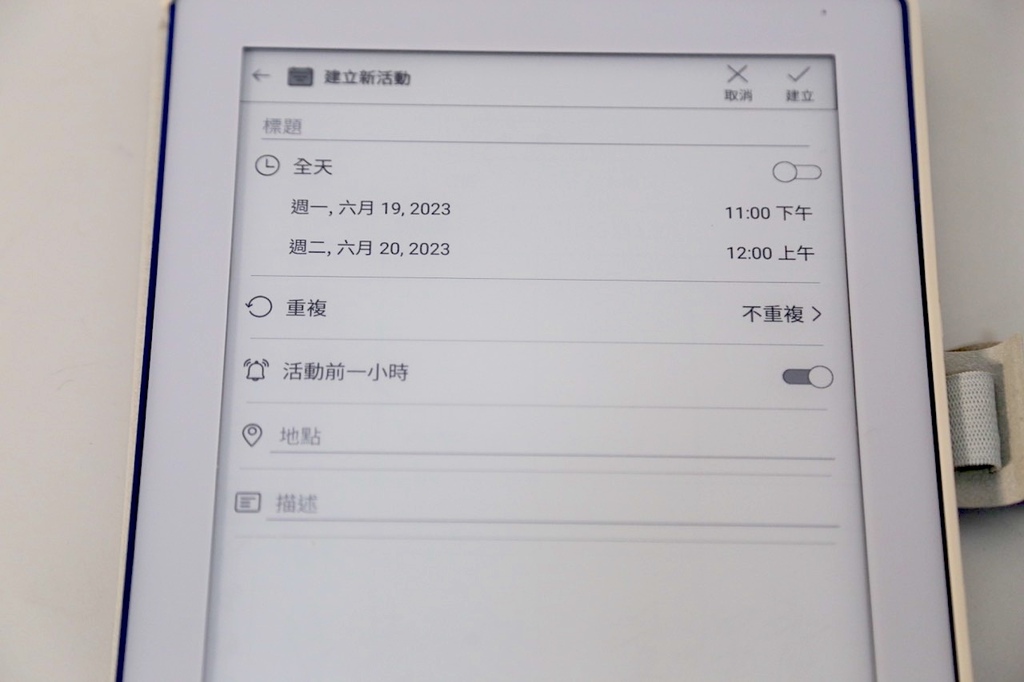
建立新活動的選項比較多一點,標題、地點和描述的資料,都需要打字填入,而日期和時間的選項,則可用手寫筆上下轉動的方式,找尋您想要的時間。當然需不需要提醒,也可以自由選擇。
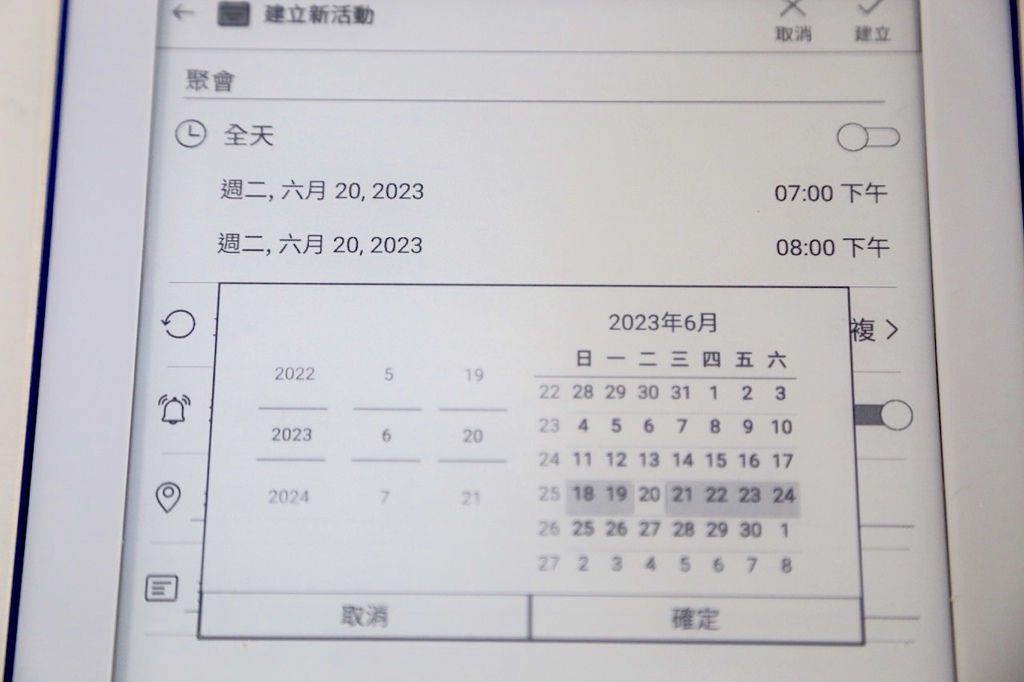
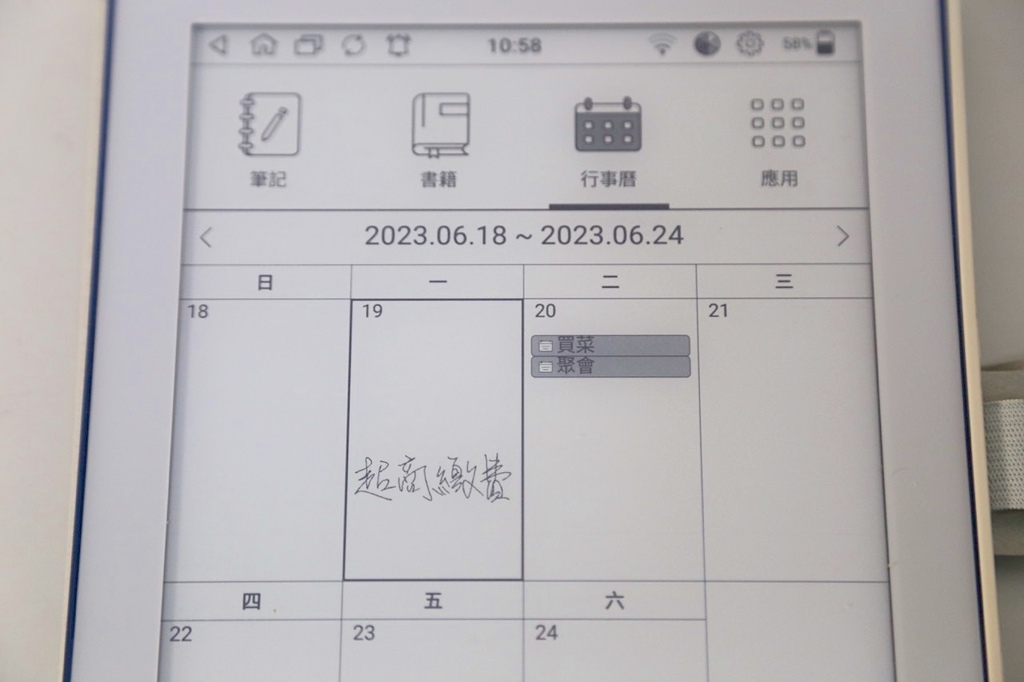
這是輸入後在行事曆首頁所呈現的樣態,而手寫的備忘錄,寫完後不需要再做任何動作,就會保留並顯示在螢幕上。
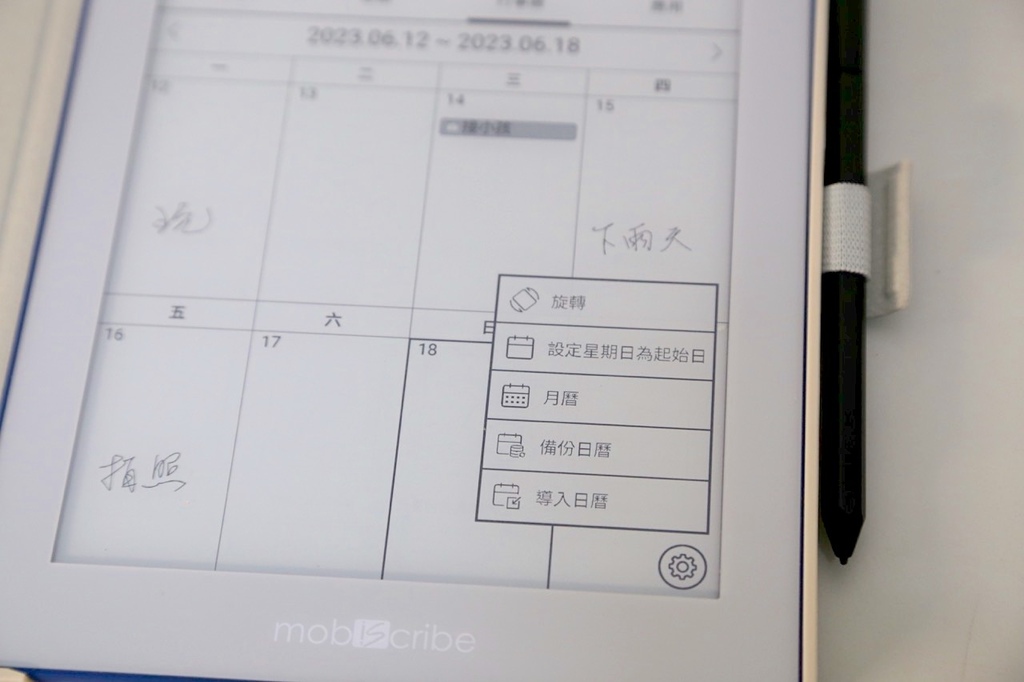
電子行事曆也有專屬的設定,包含旋轉、設定星期日為起始日(設定星期一為起始日)、月曆(每週日曆)、備份日曆和導入日曆等選項。而設定星期日為起始日與設定星期一為起始日和月曆及每週日曆的切換,只需用手寫筆輕按一下,即可切換。
應用功能
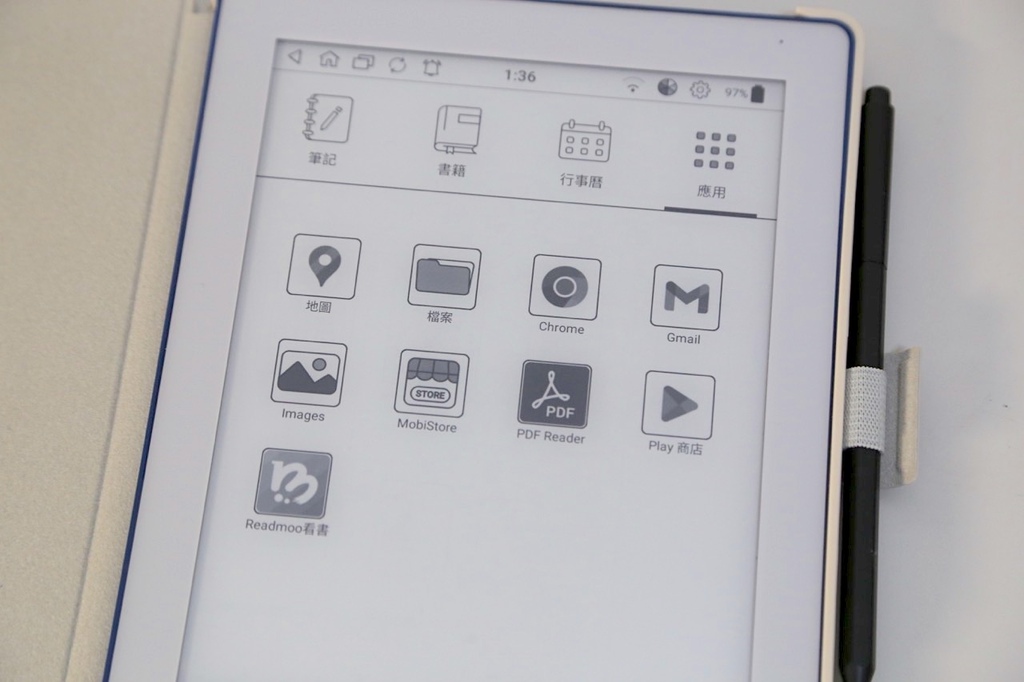
當然要使用這些功能就必須先綁定Google Play商店才能下載所需的App,而我最常使用的App當然屬Gmail、Chrome和地圖等,因為使用到的頻率最高。此外也可以打開檔案和images等資料夾,查看個人下載的相關內容。
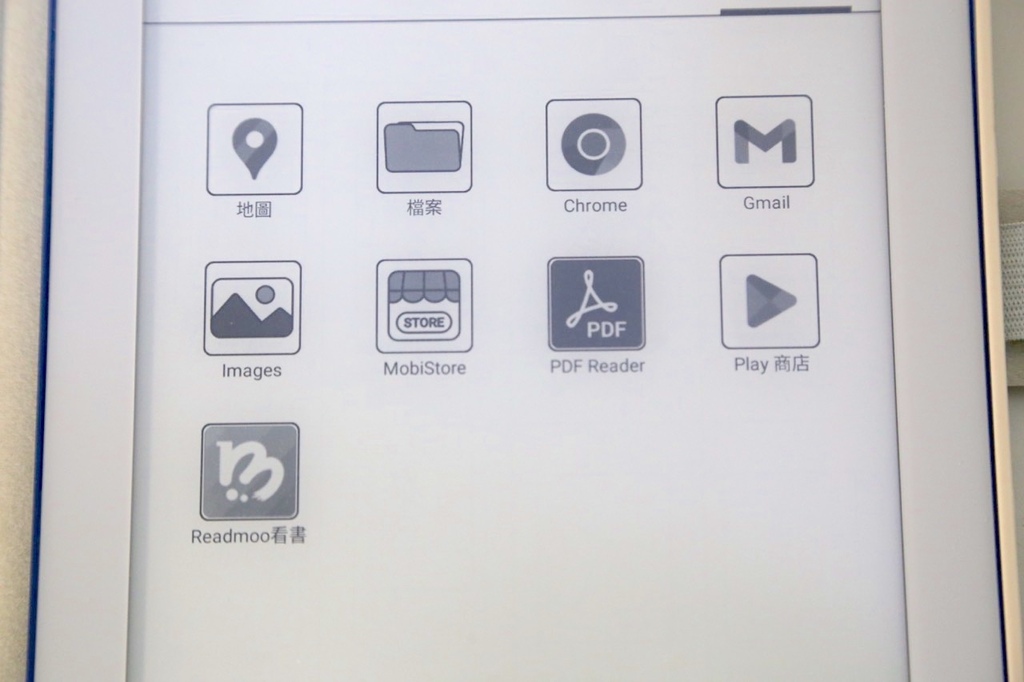
Mobiscribe WAVE 電子筆記本 應用程式也有優化模式設定功能,有默認、閱讀、快速和自定義等選項。如果要卸載不想用的App,直接按住圖示後,就會有選項出現。
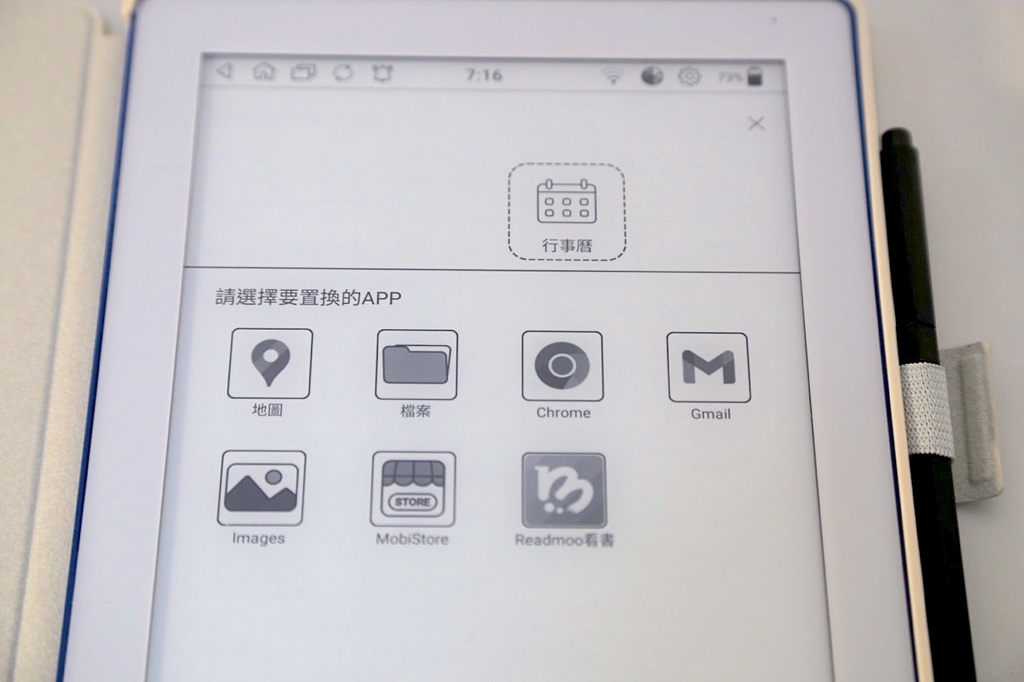
Mobiscribe WAVE 電子筆記本 也有自訂捷徑功能,可在螢幕設定選項中設定。
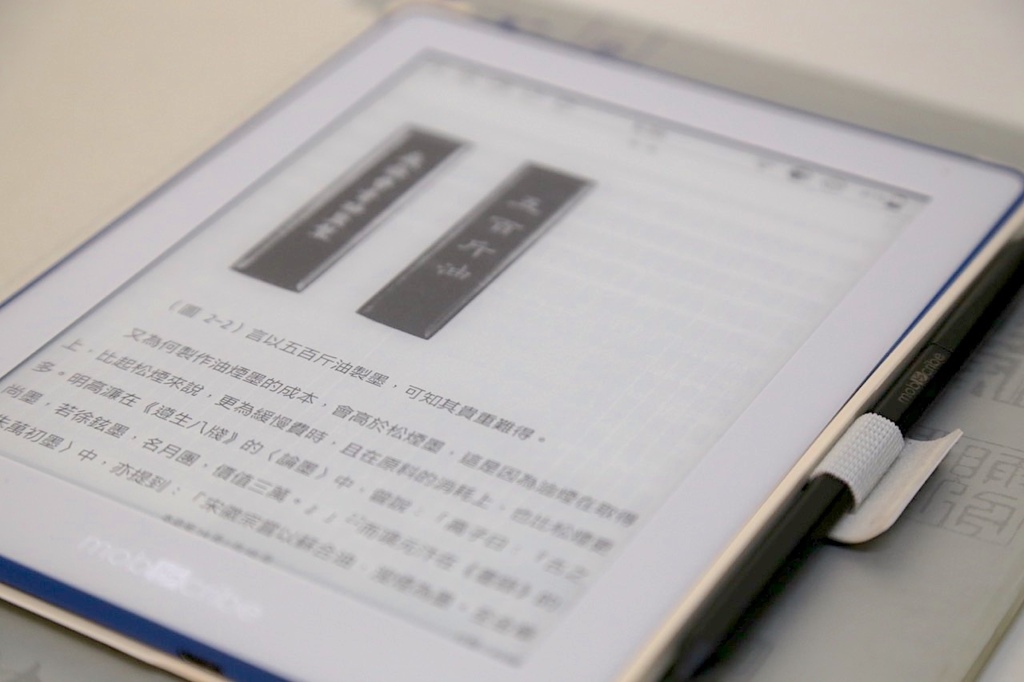
像我常常需要做筆記,來記錄創作靈感或需要改進的重點, Mobiscribe WAVE 電子筆記本 強大的功能,可以讓我更輕鬆達成預期的目標,而老婆和女兒也都很喜歡看電子書,不過之前都是用手機看,不僅螢幕太小,也怕傷眼,有了Mobiscribe WAVE,這樣也就不用擔心她們的眼睛問題。另外小兒子喜歡塗鴉,現在有了這一台電子筆記本,就不用煩惱家裡老是東一張紙,西一張紙了,而且 Mobiscribe WAVE 電子筆記本 螢幕抗壓強度超乎想像,也不用害怕小兒子用力過度,會把螢幕刮壞了。

生活總是難免有許多小事要記錄,也有固定每天每週待辦事項要處理,如果有本好用的筆記本,那日子會過得更有效率些,而 Mobiscribe WAVE 電子筆記本 真的是閱讀和手繪一本搞定,用來當旅行外出輕巧隨手筆記或電子書閱讀都很適用,且又具有防水功能,藍牙功能也十分的強大。大人小孩都適合的電子筆記本,讓您筆記、畫圖、看書和聽Podcast一機就通吃。心動了嗎? 三創生活 和 博客來 網站上都可以買得到呦!
購買資訊:
1. 線上販售通路-購買連結
三創生活 https://mobitw.page.link/YxTP
博客來 https://mobitw.page.link/BvN9
2. 實體販售地點
三創生活園區3F 【電子閱讀器專區】(台北市中正區市民大道三段2號)
集雅社 高雄統一夢時代(高雄市前鎮區中華五路789號3樓)
集雅社 高雄漢神巨蛋百貨(高雄市左營區博愛二路777號B1樓)
集雅社 LaLaport 台中(台中市東區進德路700號南館1樓)
集雅社 台中金典綠園道(台中市西區健行路1049號B1樓)
若有任何問題可在使用者的FB討論社團 一起討論 https://mobitw.page.link/ka22
備註:








 留言列表
留言列表
